So löschen Sie ein PlayStation-Konto von PS4/PS5, PC oder App
Wenn Sie sich von Ihrer PlayStation-Konsole verabschieden oder alle auf der Konsole vorhandenen Ersatzkonten entfernen möchten, sind Sie hier genau richtig. So können Sie Ihr PlayStation-Konto auf Ihrer PlayStation-Konsole löschen oder dauerhaft schließen.
 Ihr PlayStation-Konto ist mit Ihren gekauften Spielen und Ihren Konsolen verknüpft
Ihr PlayStation-Konto ist mit Ihren gekauften Spielen und Ihren Konsolen verknüpft
Gründe für das Löschen Ihres PlayStation-Kontos
Es gibt mehrere Gründe, warum Sie Ihr PlayStation-Konto löschen möchten:
↪ Es sind viele Konten bei deiner PlayStation angemeldet
Wenn auf Ihrer PlayStation-Konsole viele Konten angemeldet sind, denken Sie möglicherweise darüber nach, alle ungenutzten Konten zu entfernen, da diese möglicherweise Speicherplatz in Form von Aufzeichnungen, Bildern und gespeicherten Daten beanspruchen.
↪ Sie verkaufen Ihre Konsole oder verschenken sie an jemanden
Wenn Sie Ihre Konsole verkaufen oder an jemanden verschenken, möchten Sie möglicherweise alle zusätzlichen Konten auf Ihrer Konsole entfernen.
↪ Sie hoffen, Ihre Spielsucht zu überwinden
Leider hat sich herausgestellt, dass das Spielen einen Großteil Ihrer Zeit in Anspruch nimmt. Um sich von dieser Sucht zu befreien, möchten Sie Ihr Konto daher vollständig löschen.
↪ Ihr Konto wurde kompromittiert
Wenn Ihr Konto gehackt wurde, möchten Sie es möglicherweise löschen.
Methoden zum Löschen Ihres PlayStation-Kontos
Es gibt zwei Methoden, mit denen Sie Ihr PlayStation-Konto löschen können:
- Löschen Ihres PlayStation-Kontos auf Ihrer PS4/PS5 (Benutzerlöschung)
- Löschen Sie Ihr PlayStation-Konto dauerhaft über die Website oder die PS-App auf Android/iPhone
Lassen Sie uns diese beiden Methoden im Detail besprechen.
Löschen Sie das PlayStation-Konto von Ihrer PS4/PS5
Wenn es um das Löschen eines PlayStation-Kontos geht, ist damit normalerweise das Löschen Ihres Benutzerkontos auf der PS4 oder PS5 gemeint. Die meisten PlayStation-Besitzer haben zwei oder drei Benutzerkonten, die bei ihren Konsolen angemeldet sind. Dies können alternative Konten, Konten für andere Haushaltsmitglieder usw. sein. Wenn Sie Ihre Konsole jedoch verkaufen oder einfach nur die zusätzlichen Konten loswerden möchten, müssen Sie sie von Ihrer Konsole entfernen.
Wir haben bereits eine spezielle Anleitung zum Löschen von Benutzern auf PS4, die Sie lesen können.
↪ Auf PS4
So können Sie ein Benutzerkonto auf der PS4 entfernen:
- Starten Sie Ihre PS4 und navigieren Sie zu Einstellungen.
 Gehe zu den Einstellungen”
Gehe zu den Einstellungen” - Wählen Sie als Nächstes Anmeldeeinstellungen aus.
 Wählen Sie „Anmeldeeinstellungen“
Wählen Sie „Anmeldeeinstellungen“ - Wählen Sie in den Anmeldeeinstellungen die letzte Option „Benutzerverwaltung“ aus.
 Wählen Sie „Benutzerverwaltung“
Wählen Sie „Benutzerverwaltung“ - Es werden zwei Optionen vorhanden sein. Wählen Sie Benutzer löschen.
 Wählen Sie „Benutzer löschen“
Wählen Sie „Benutzer löschen“ - Jetzt werden Ihnen alle bei Ihrer PS4 angemeldeten PlayStation-Kontobenutzer angezeigt. Wählen Sie das aus, das Sie entfernen möchten.
 Wählen Sie das Konto aus, das Sie entfernen möchten
Wählen Sie das Konto aus, das Sie entfernen möchten - Bei der Auswahl des Kontos wird eine Warnung angezeigt, dass alle von diesem Benutzer erstellten gespeicherten Daten, Screenshots und Aufzeichnungen gelöscht werden und es sich nicht mehr um die primäre PS4 dieses Benutzers handelt (falls es tatsächlich die primäre PS4 war). Wählen Sie „Löschen“, um fortzufahren.
 Wählen Sie „Löschen“
Wählen Sie „Löschen“ - Nach kurzem Laden werden Sie ein letztes Mal um eine Bestätigung gebeten. Wählen Sie Ja.
 Wählen Sie „Ja“
Wählen Sie „Ja“ - Das Benutzerkonto wird endgültig gelöscht. Wählen Sie „OK“, um zum Menü „Benutzer löschen“ zurückzukehren.
 Wählen Sie „OK“, um zum Menü „Benutzer löschen“ zurückzukehren
Wählen Sie „OK“, um zum Menü „Benutzer löschen“ zurückzukehren
↪ Auf PS5
Wenn Sie stattdessen eine glänzende neue PlayStation 5 haben, befolgen Sie die nachstehenden Anweisungen, um ein Benutzerkonto auf der PS5 zu entfernen:
- Starten Sie Ihre PS5 und navigieren Sie zu Einstellungen.
 Einstellungen auswählen”
Einstellungen auswählen” - Wählen Sie in den Einstellungen die Option Benutzer und Konten aus.
 Wählen Sie „Benutzer und Konten“
Wählen Sie „Benutzer und Konten“ - Navigieren Sie nun zur letzten Option, nämlich „Benutzer löschen“.
 Wählen Sie „Benutzer löschen“
Wählen Sie „Benutzer löschen“ - Auf der rechten Seite wird eine Liste aller bei Ihrer PS5 angemeldeten PlayStation-Kontobenutzer angezeigt. Wählen Sie das aus, das Sie entfernen möchten.
 Wählen Sie das Konto aus, das Sie entfernen möchten
Wählen Sie das Konto aus, das Sie entfernen möchten - Bei der Auswahl des Kontos wird eine Warnung angezeigt, dass alle von diesem Benutzer erstellten gespeicherten Daten, Screenshots und Aufzeichnungen gelöscht werden. Wählen Sie „Ja“, um fortzufahren.
 Wählen Sie „Ja“
Wählen Sie „Ja“ - Nach kurzem Laden ist das Benutzerkonto endgültig gelöscht. Sie werden zum Menü „Benutzer löschen“ weitergeleitet.
 Nachdem das Konto entfernt wurde, gelangen Sie zurück zum Menü „Benutzer löschen“.
Nachdem das Konto entfernt wurde, gelangen Sie zurück zum Menü „Benutzer löschen“.
Fehlerbehebung
Ein häufiger Fehler beim Löschen von Benutzerkonten besteht darin, dass Sie das Konto nicht entfernen können, weil die Konsole als primäre PS4/PS5 aktiviert ist. Um ein solches Konto zu entfernen, müssen Sie sich mit diesem Konto anmelden und den Status der Konsole als primäre Konsole des Kontos deaktivieren. Erst dann können Sie es entfernen.
LESEN SIE MEHR: So verwenden Sie einen PS5-Controller auf einer PS4 [Workaround Guide] ➜
Löschen des PlayStation-Kontos von der Website und der App
Diese Methode der Kontolöschung wird sehr selten in Betracht gezogen; Die dauerhafte Löschung Ihres Kontos ist keine Kleinigkeit. Wenn Sie jedoch wirklich das Gefühl haben, dass Sie Ihr PlayStation-Konto dauerhaft löschen müssen, denken Sie daran, dass es hieran kein Zurück mehr gibt. Alle auf diesem Konto gekauften Spiele, Wallet-Guthaben, Cloud-Speicherungen und Abonnements werden nicht erstattet und nicht auf ein neues Konto übertragen.
Um Ihr Konto dauerhaft zu löschen, müssen Sie sich in jedem Fall an PlayStation selbst wenden. Sie können dies über die Website in einem Browser oder über die PS-App tun.
↪ Über die Website
- Öffne das PlayStation-Support Seite in Ihrem Browser.
 Öffne die PlayStation-Supportseite
Öffne die PlayStation-Supportseite - Geben Sie in der Suchleiste „Konto schließen“ ein. Klicken Sie in den angezeigten Suchergebnissen auf So schließen Sie Ihr Konto für PlayStation™Network.
 Klicken Sie in den Suchergebnissen auf „So schließen Sie Ihr Konto für PlayStation™Network“.
Klicken Sie in den Suchergebnissen auf „So schließen Sie Ihr Konto für PlayStation™Network“. - Klicken Sie auf der nächsten Seite auf den Hyperlink „Kontakt“.
 Klicken Sie auf den Hyperlink „Kontakt“.
Klicken Sie auf den Hyperlink „Kontakt“. - Klicken Sie anschließend auf Konto & Sicherheit.
 Klicken Sie auf „Konto & Sicherheit“
Klicken Sie auf „Konto & Sicherheit“ - Eine Reihe von Optionen wird angezeigt. Klicken Sie auf Online-ID ändern und andere Kontofragen.
 Klicken Sie auf „Online-ID ändern und andere Fragen zum Konto“.
Klicken Sie auf „Online-ID ändern und andere Fragen zum Konto“. - Klicken Sie dann auf die Option Live-Chat.
 Klicken Sie auf die Option „Live-Chat“.
Klicken Sie auf die Option „Live-Chat“. - Möglicherweise müssen Sie jetzt etwas warten. Wenn ein Chat-Agent frei ist, wird auf der Schaltfläche in der unteren rechten Ecke „Agent verfügbar“ angezeigt. Klicken Sie in diesem Fall darauf.
 Klicken Sie auf die Schaltfläche in der unteren rechten Ecke, wenn „Agent verfügbar“ angezeigt wird.
Klicken Sie auf die Schaltfläche in der unteren rechten Ecke, wenn „Agent verfügbar“ angezeigt wird.
Nachdem Sie diese Schritte ausgeführt haben, müssen Sie mit dem Support-Mitarbeiter über die Schließung Ihres Kontos sprechen und er wird Sie durch den Vorgang führen.
LESEN SIE MEHR: So kontaktieren Sie den Snapchat-Support im Jahr 2023 ➜
↪ Über die PS-App
Bevor Sie beginnen, die Schritte auszuführen, stellen Sie sicher, dass Sie die PlayStation-App heruntergeladen haben. Es ist sowohl auf der Spielladen und das Appstore.
- Öffne die PS-App auf deinem Telefon. Tippen Sie auf das Symbol „Einstellungen“.
 Tippen Sie auf das Symbol „Einstellungen“.
Tippen Sie auf das Symbol „Einstellungen“. - Scrollen Sie als Nächstes nach unten zum Abschnitt „PlayStation Network“ und tippen Sie auf „Support“.
 Tippen Sie auf „Support“
Tippen Sie auf „Support“ - Die App wechselt zu einer Browserseite. Wählen Sie Kontoverwaltung.
 Wählen Sie „Kontoverwaltung“
Wählen Sie „Kontoverwaltung“ - Tippen Sie anschließend auf Konto erstellen, ändern und schließen.
 Tippen Sie auf „Konto erstellen, ändern und schließen“
Tippen Sie auf „Konto erstellen, ändern und schließen“ - Tippen Sie nun in den angezeigten Abschnitten auf So schließen Sie Ihr Konto für PlayStation™Network.
 Tippen Sie auf „So schließen Sie Ihr Konto für PlayStation™Network“.
Tippen Sie auf „So schließen Sie Ihr Konto für PlayStation™Network“. Tippen Sie auf der nächsten Seite auf den Hyperlink „Kontakt“.
 Tippen Sie auf den Hyperlink „Kontakt“.
Tippen Sie auf den Hyperlink „Kontakt“.Tippen Sie anschließend auf Konto & Sicherheit.
 Tippen Sie auf „Konto & Sicherheit“
Tippen Sie auf „Konto & Sicherheit“Eine Liste mit Optionen wird angezeigt. Tippen Sie auf Online-ID ändern und andere Fragen zum Konto.
 Tippen Sie auf „Online-ID ändern und andere Fragen zum Konto“.
Tippen Sie auf „Online-ID ändern und andere Fragen zum Konto“.Scrollen Sie anschließend nach unten und tippen Sie auf die Option Live-Chat.
 Tippen Sie auf die Option „Live-Chat“.
Tippen Sie auf die Option „Live-Chat“.Möglicherweise müssen Sie jetzt etwas warten. Wenn ein Chat-Agent frei ist, wird auf der Schaltfläche in der unteren rechten Ecke „Agent verfügbar“ angezeigt. Wenn dies geschieht, tippen Sie darauf.
 Tippen Sie auf die Schaltfläche, sobald „Agent verfügbar“ angezeigt wird.
Tippen Sie auf die Schaltfläche, sobald „Agent verfügbar“ angezeigt wird.
Nachdem Sie diese Schritte ausgeführt haben, müssen Sie mit dem Support-Mitarbeiter über die Schließung Ihres Kontos sprechen und er wird Sie durch den Vorgang führen.
LESEN SIE MEHR: So löschen Sie Ihr Snapchat-Konto ➜
Abschluss
Stellen Sie beim Löschen eines PlayStation-Kontos sicher, dass Sie nach Möglichkeit eine Rückerstattung für Ihre Einkäufe erhalten. Falls es gehackt wurde, sollten Sie eine Sicherungskopie aller Ihrer Online-Belege erstellen und PlayStation kontaktieren. Wenn Sie sich jedoch ganz vom Spielen verabschieden, dann ist das wirklich ein trauriger Tag und wir hoffen, dass Sie eines Tages zurückkehren, nachdem Sie Ihr Leben in Ordnung gebracht haben.
FAQs
Welche zwei Methoden gibt es zum Löschen eines PlayStation-Kontos?
Die beiden Methoden bestehen darin, einen PlayStation-Kontobenutzer von Ihrer Konsole zu entfernen oder Ihr Konto dauerhaft zu löschen.
Gibt es eine Möglichkeit, die beim Entfernen eines Benutzerprofils von Ihrer PlayStation-Konsole verlorenen Speicherdateien und Medien wiederherzustellen?
Unglücklicherweise nicht. Sie können keine gespeicherten Dateien oder Medien wiederherstellen, nachdem das Kontoprofil gelöscht wurde.
Kann ich auf Spiele/Abonnements zugreifen, die einem entfernten Konto gehörten?
Es gab schon sehr lange keinen Chat-Agenten mehr. Was ist das Problem?
Das PlayStation-Support-Chat-System funktioniert nur für einen begrenzten Teil des Tages. Stellen Sie sicher, dass Sie sie so früh wie möglich kontaktieren. Die Zeiten sind Montag bis Samstag von 6:00 bis 22:00 Uhr PST, Sonntag von 8:00 bis 20:00 Uhr PST.

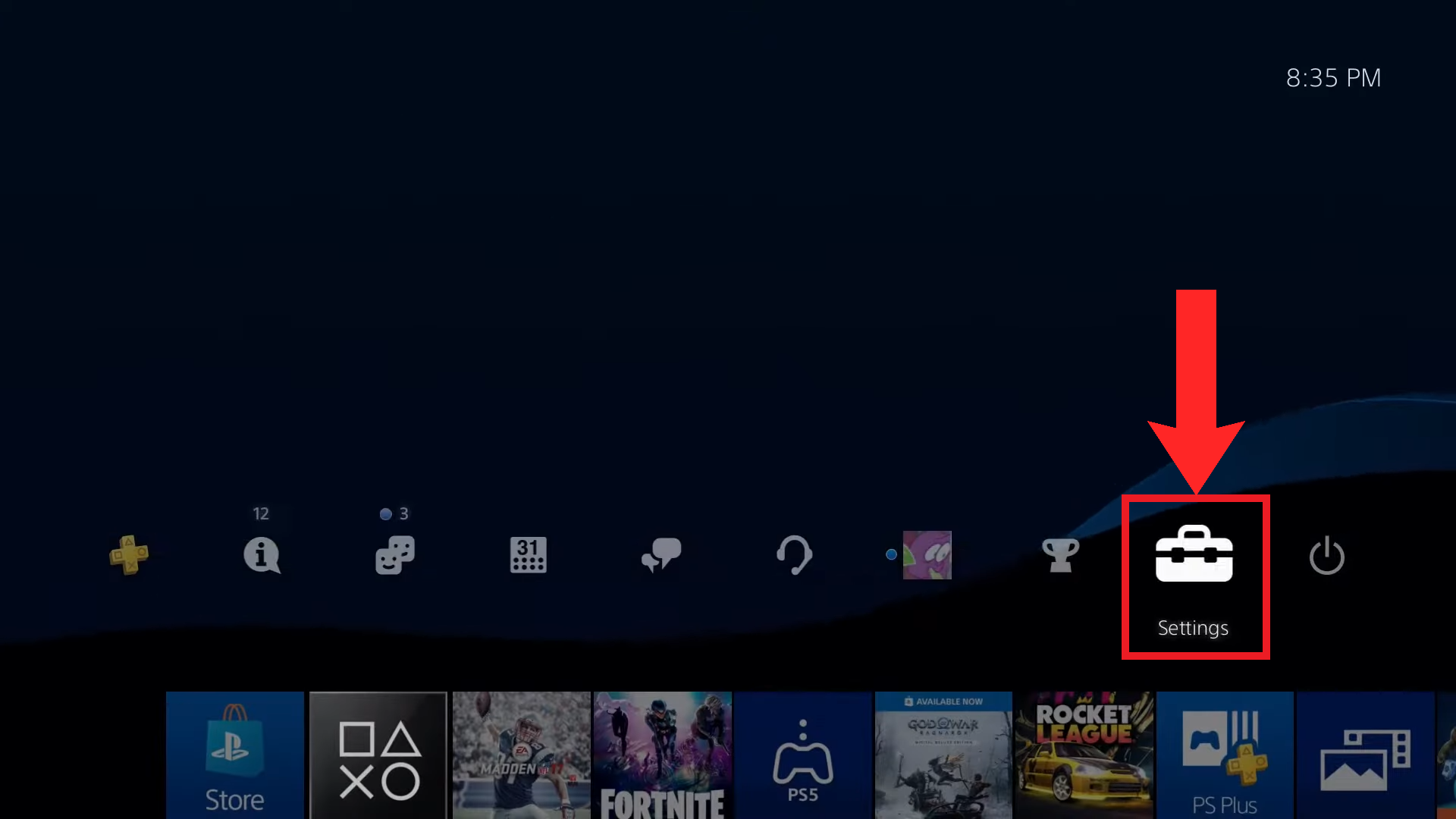 Gehe zu den Einstellungen”
Gehe zu den Einstellungen”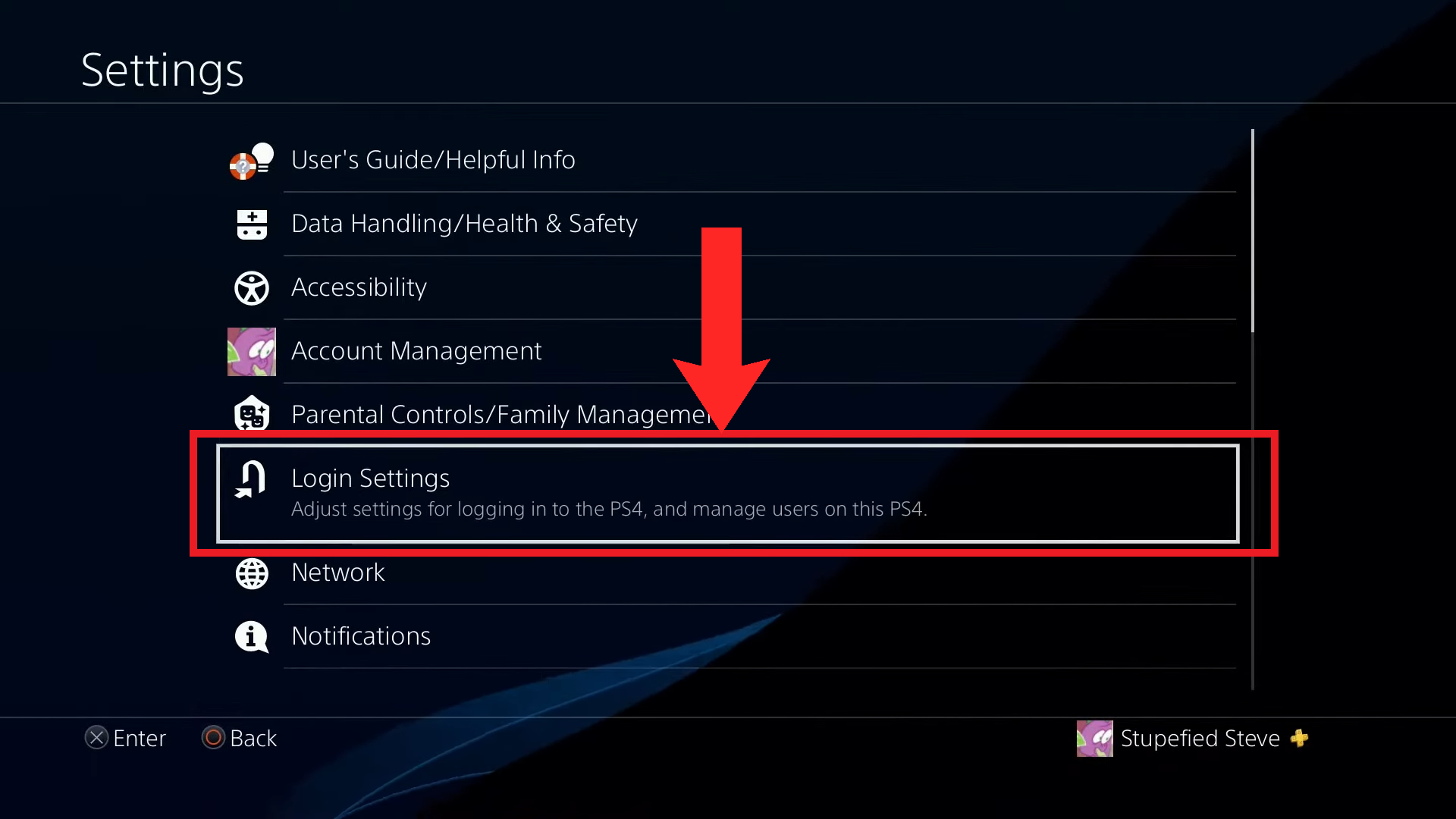 Wählen Sie „Anmeldeeinstellungen“
Wählen Sie „Anmeldeeinstellungen“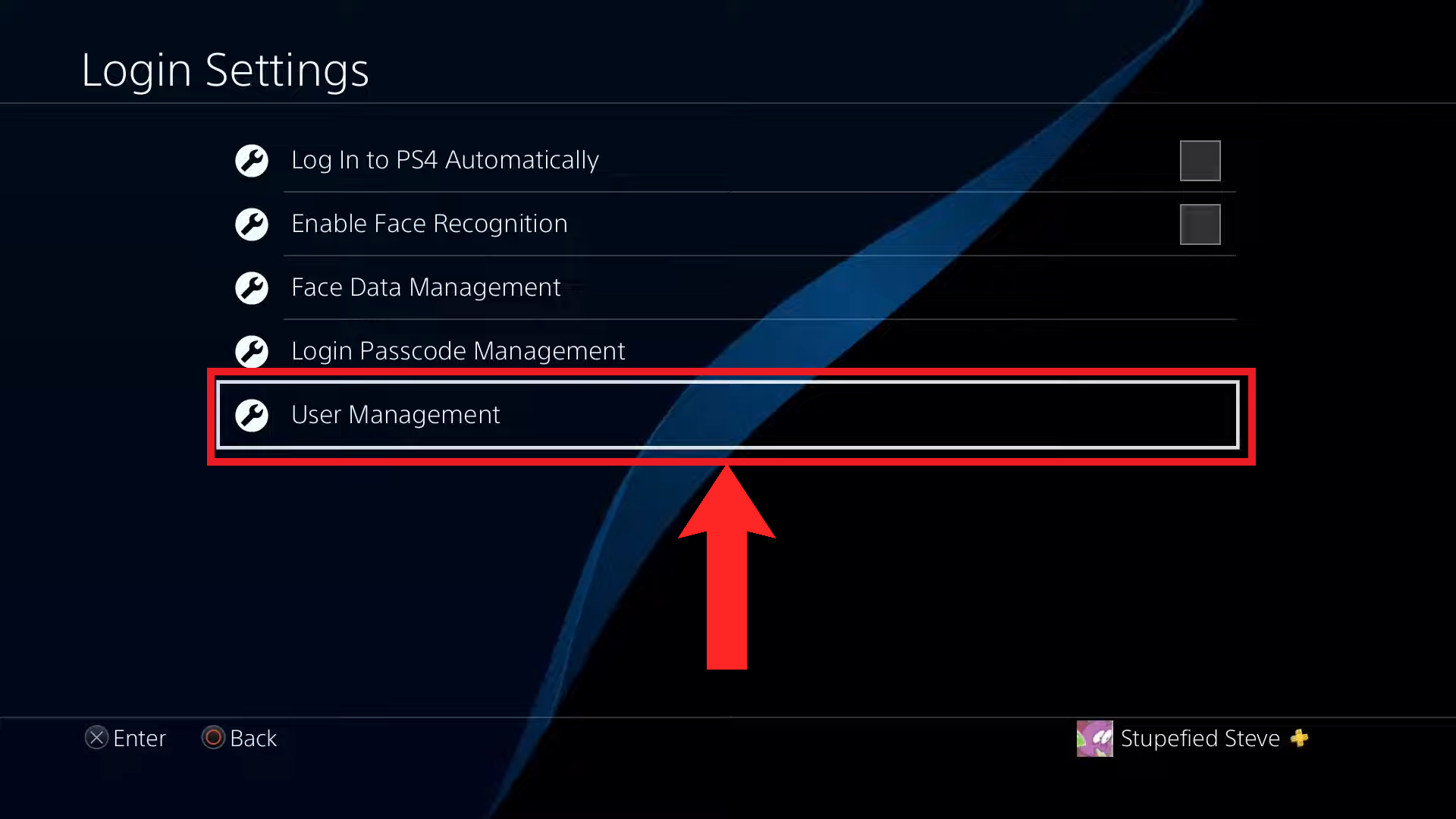 Wählen Sie „Benutzerverwaltung“
Wählen Sie „Benutzerverwaltung“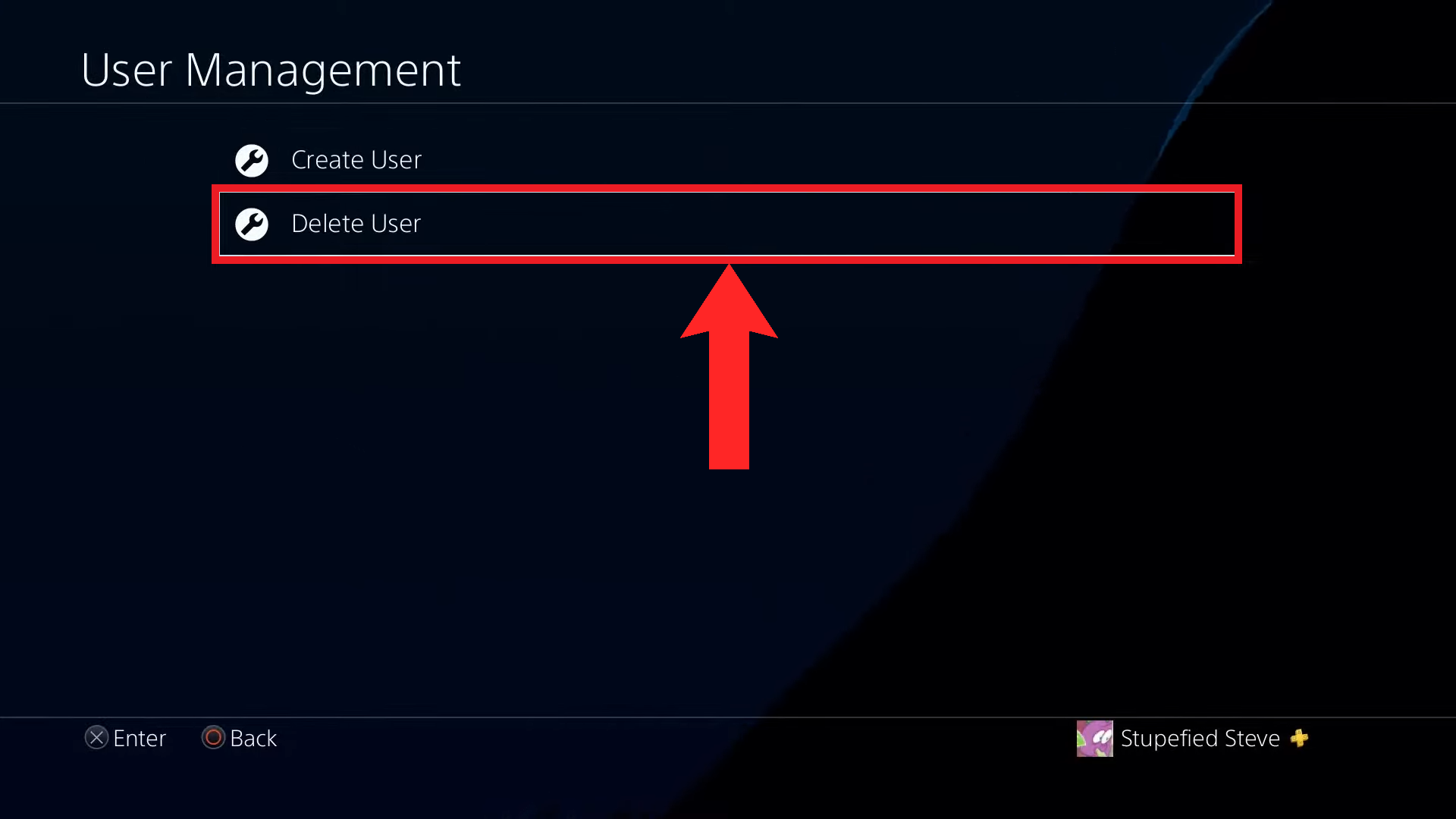 Wählen Sie „Benutzer löschen“
Wählen Sie „Benutzer löschen“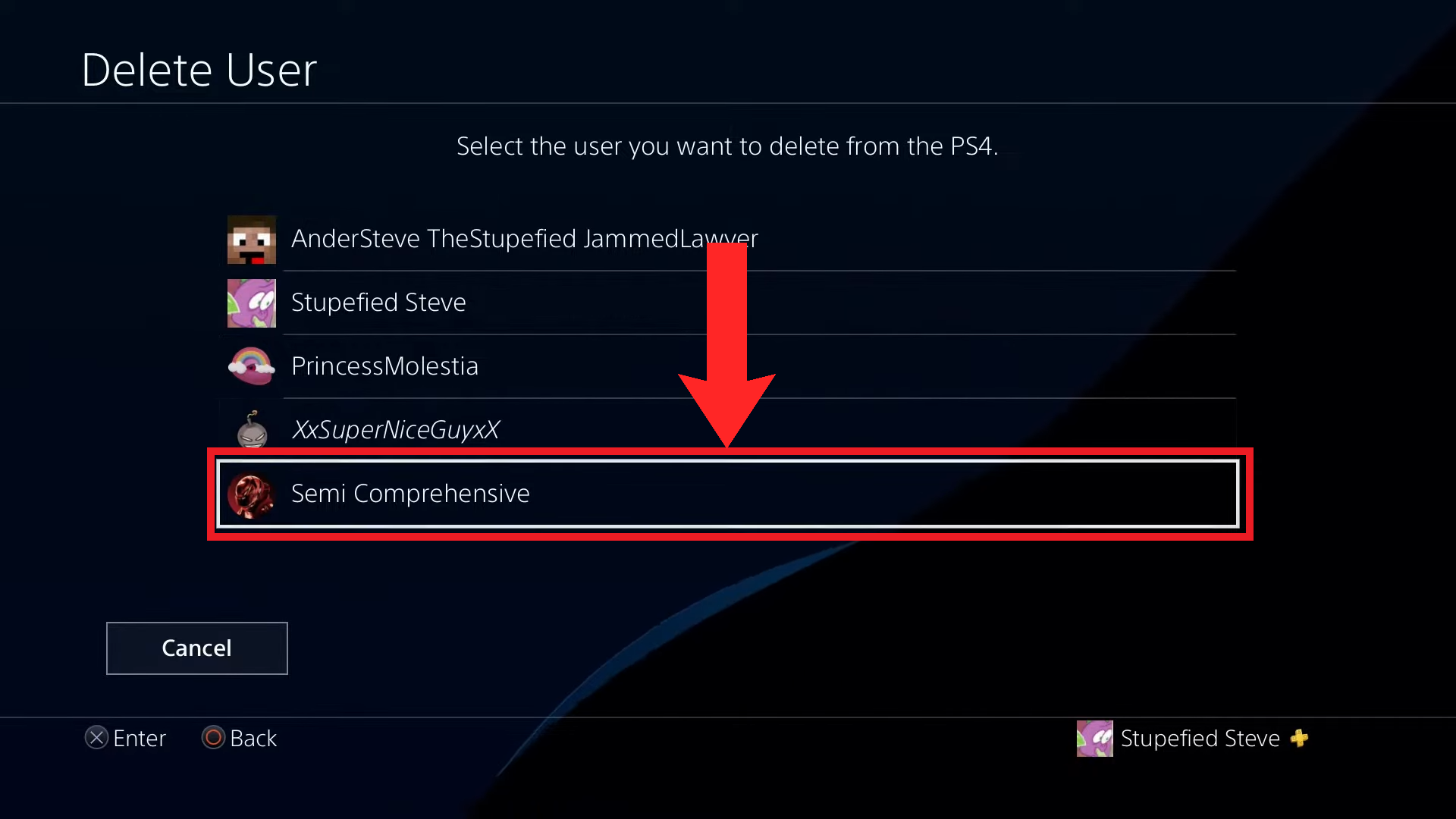 Wählen Sie das Konto aus, das Sie entfernen möchten
Wählen Sie das Konto aus, das Sie entfernen möchten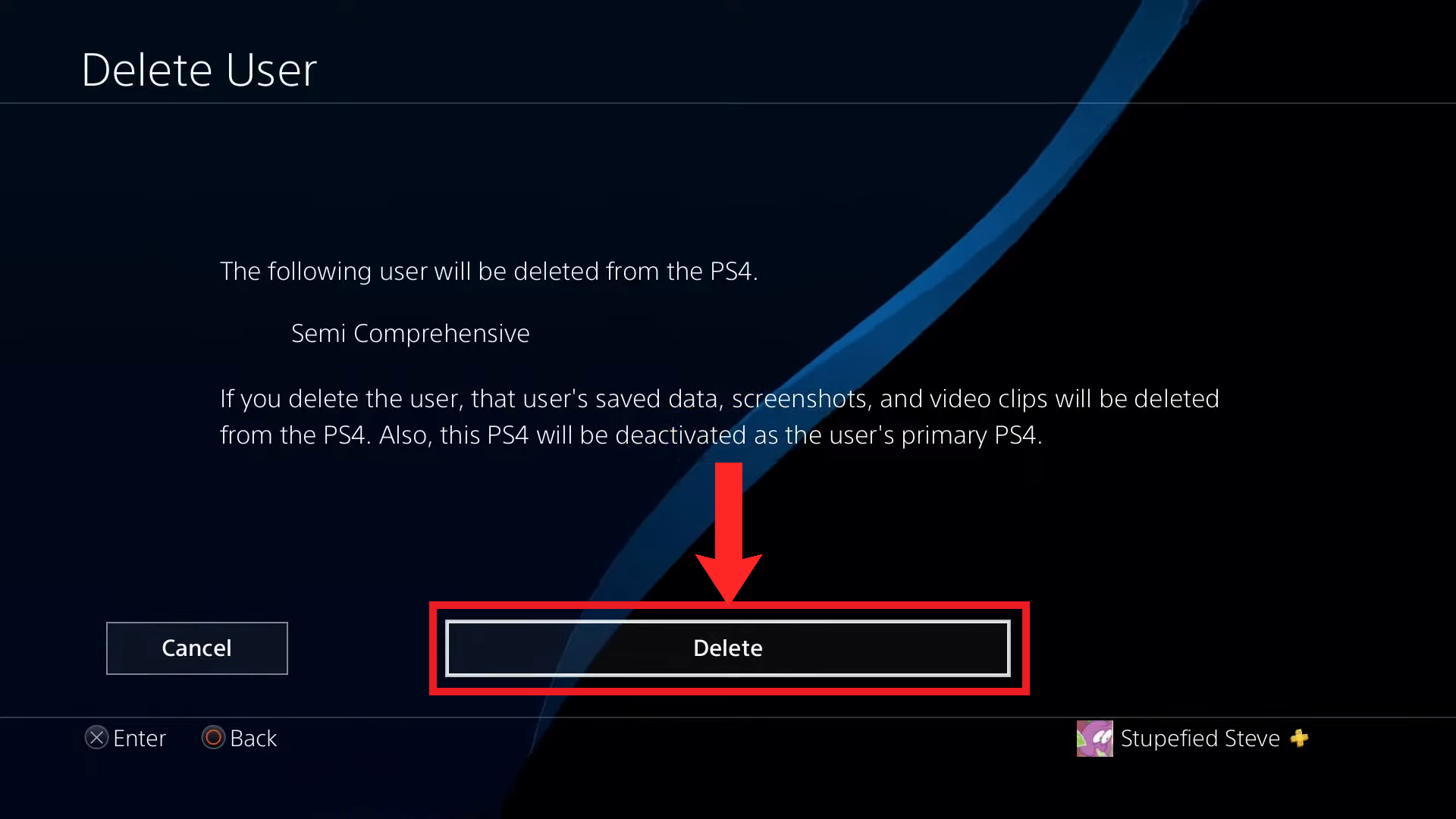 Wählen Sie „Löschen“
Wählen Sie „Löschen“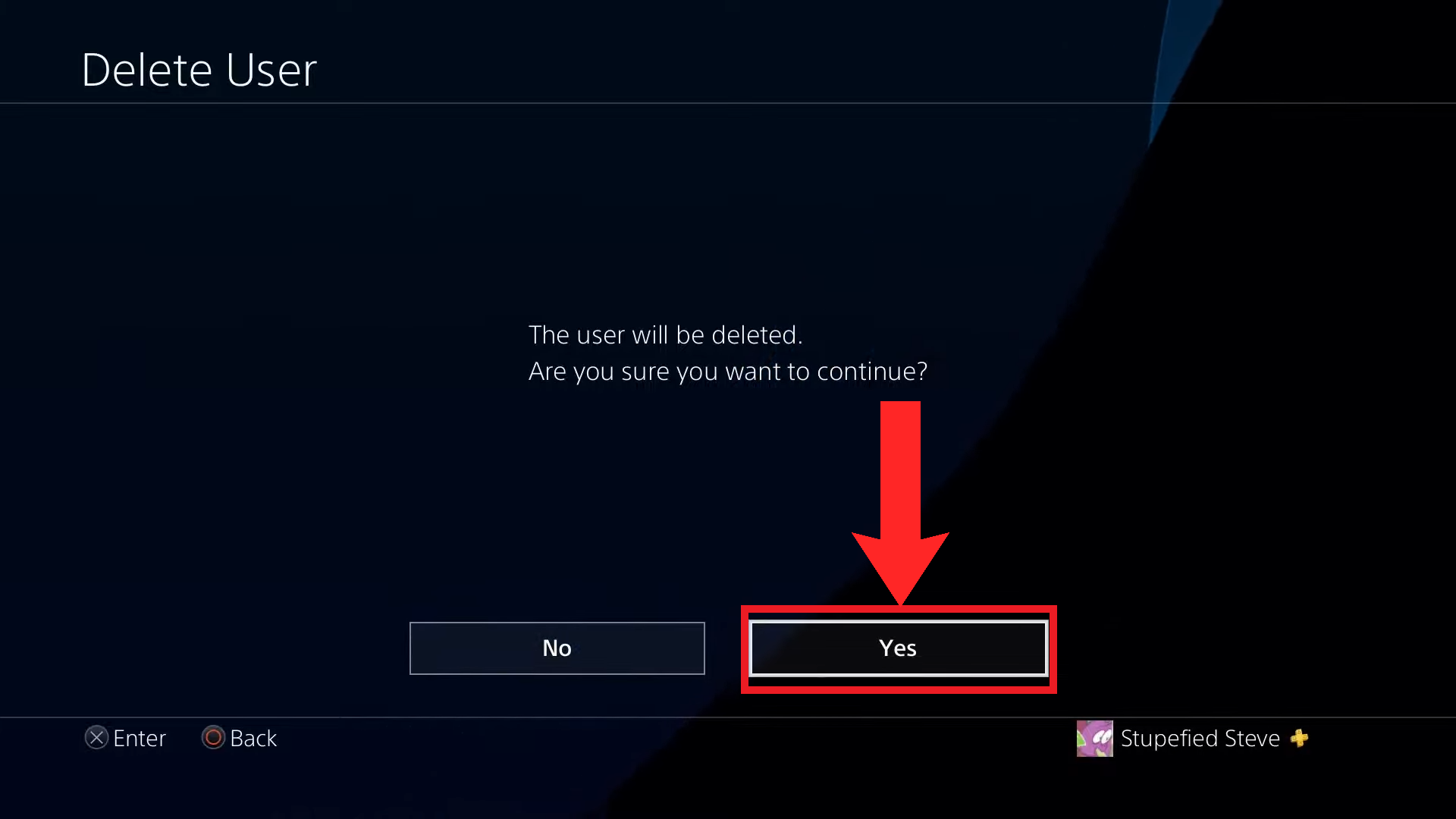 Wählen Sie „Ja“
Wählen Sie „Ja“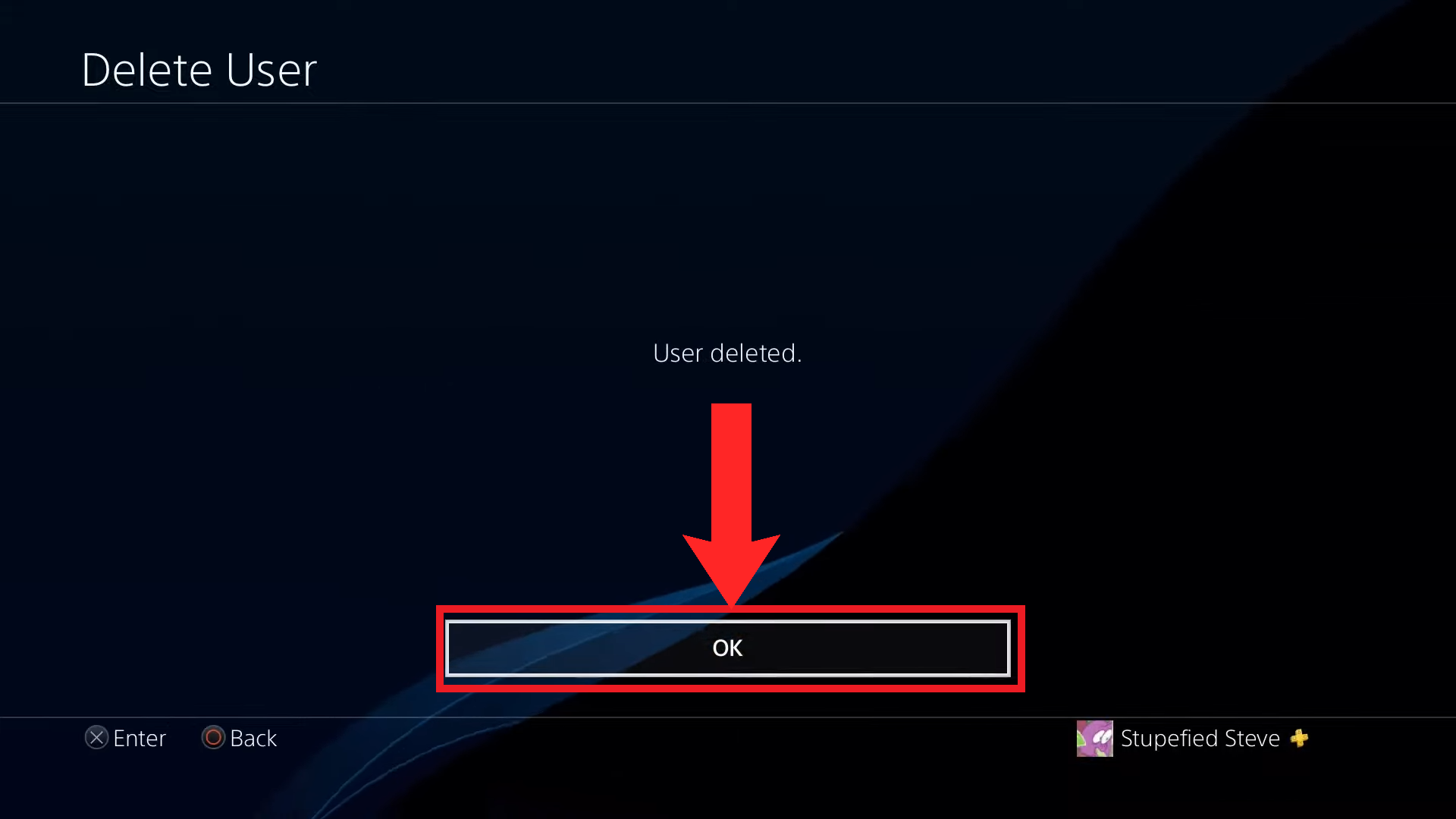 Wählen Sie „OK“, um zum Menü „Benutzer löschen“ zurückzukehren
Wählen Sie „OK“, um zum Menü „Benutzer löschen“ zurückzukehren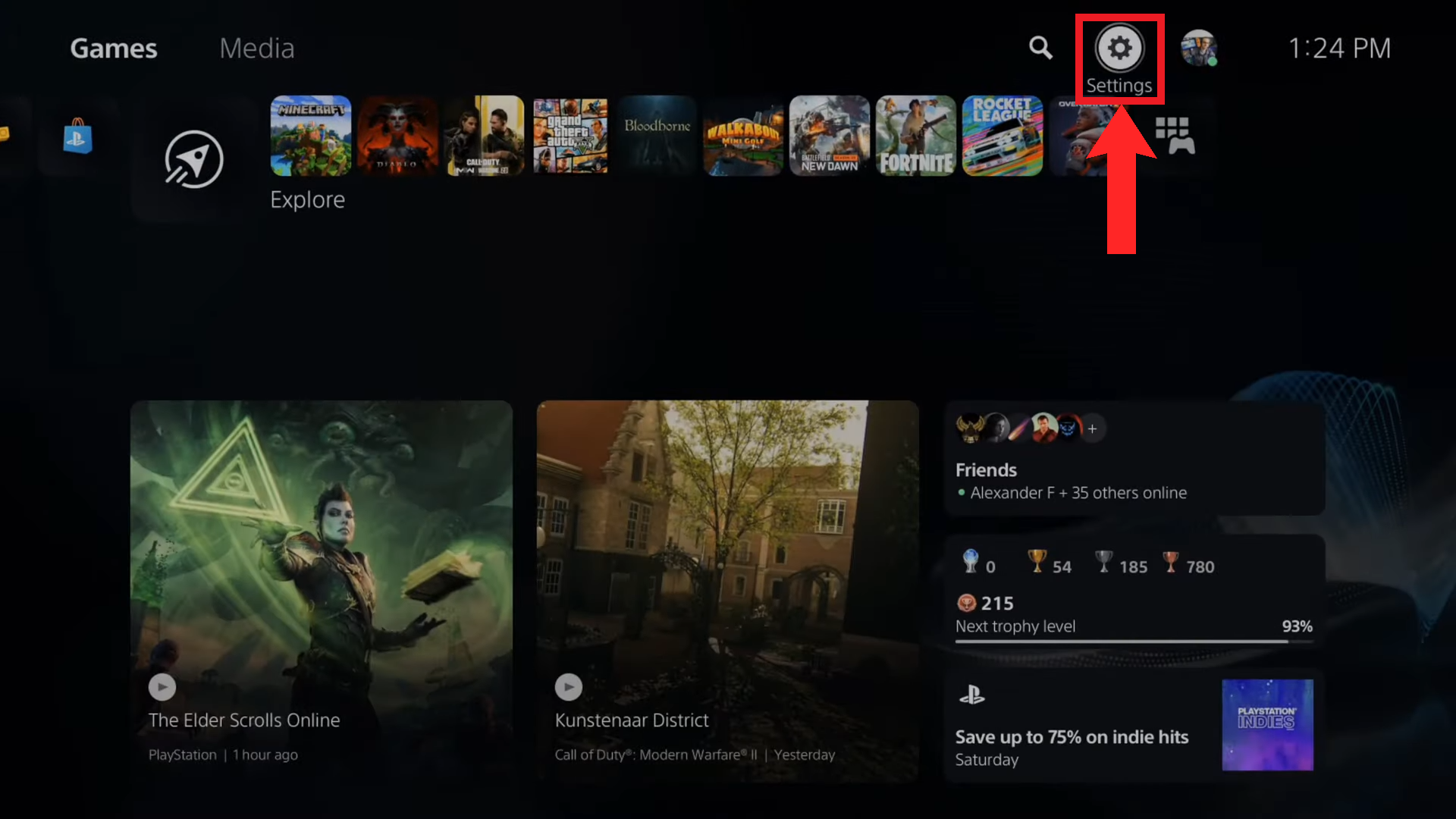 Einstellungen auswählen”
Einstellungen auswählen”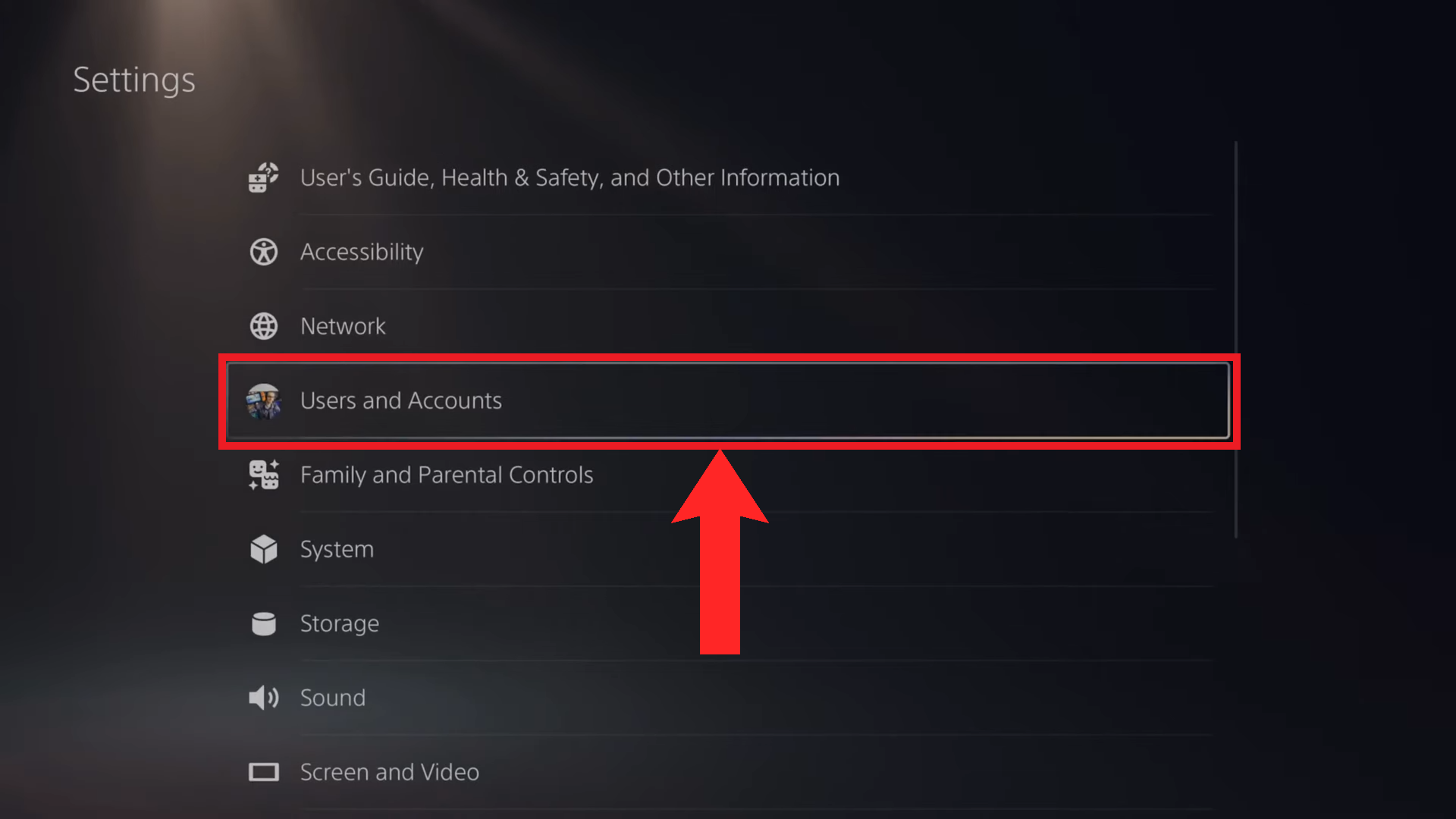 Wählen Sie „Benutzer und Konten“
Wählen Sie „Benutzer und Konten“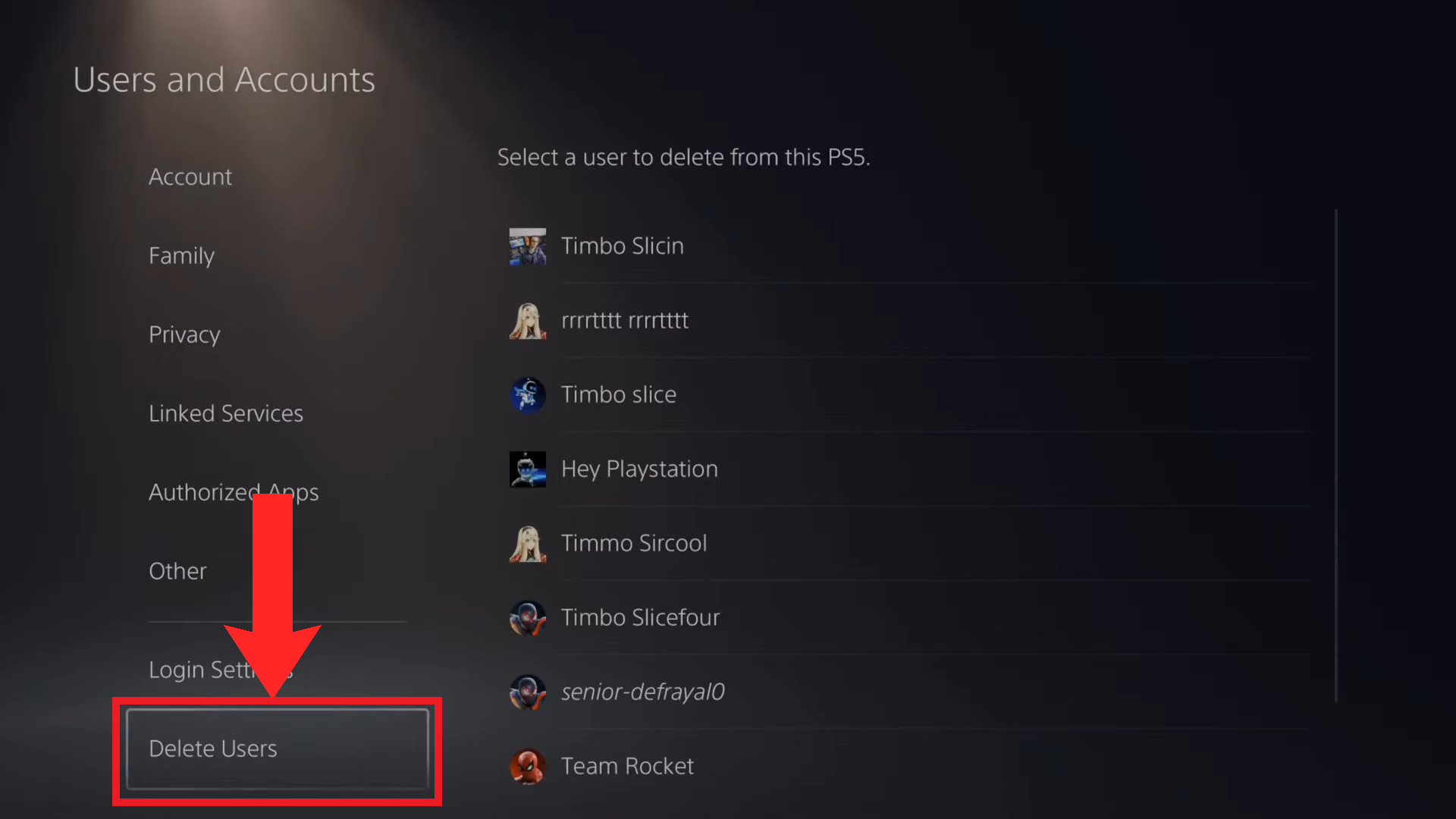 Wählen Sie „Benutzer löschen“
Wählen Sie „Benutzer löschen“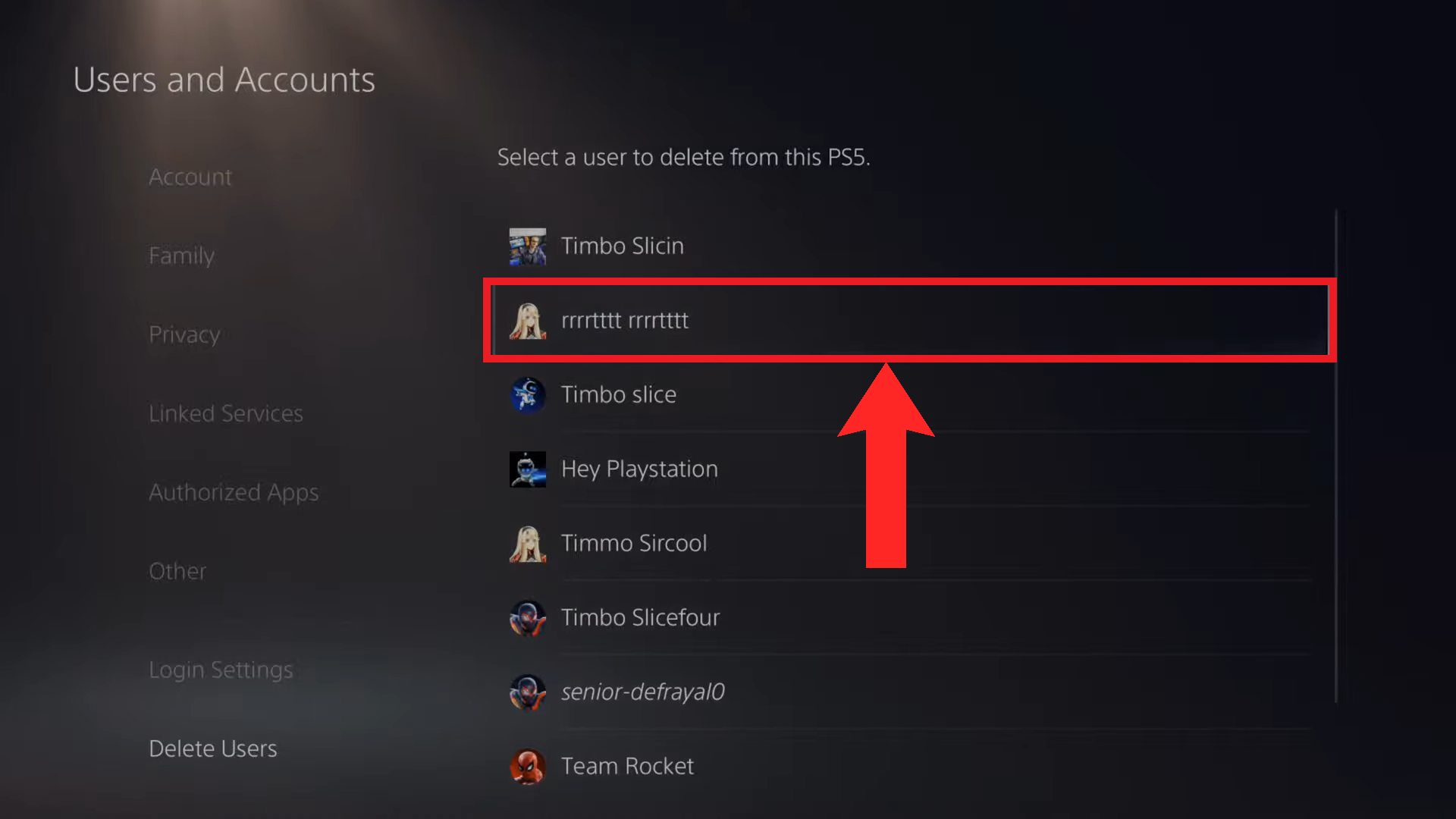 Wählen Sie das Konto aus, das Sie entfernen möchten
Wählen Sie das Konto aus, das Sie entfernen möchten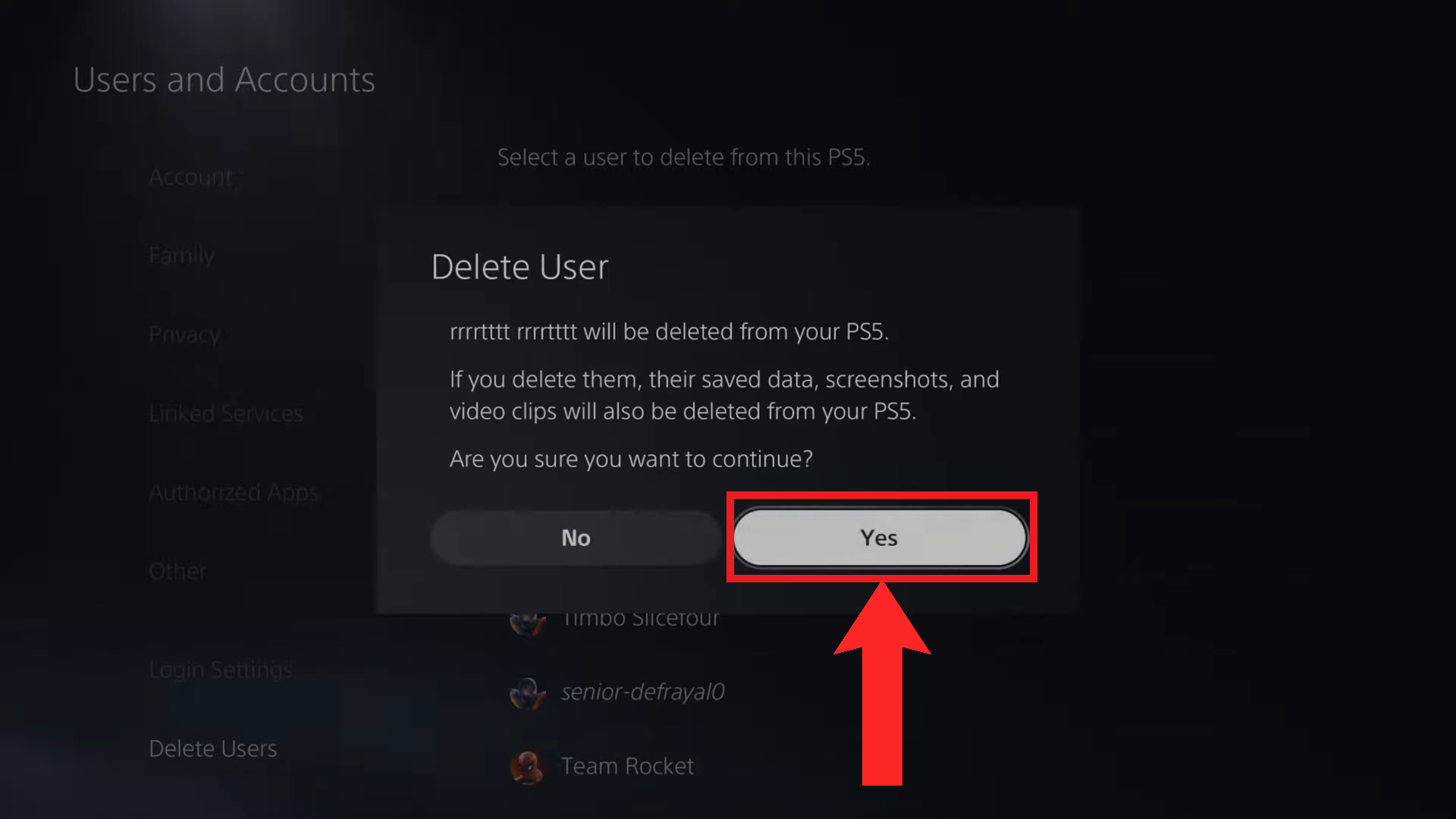 Wählen Sie „Ja“
Wählen Sie „Ja“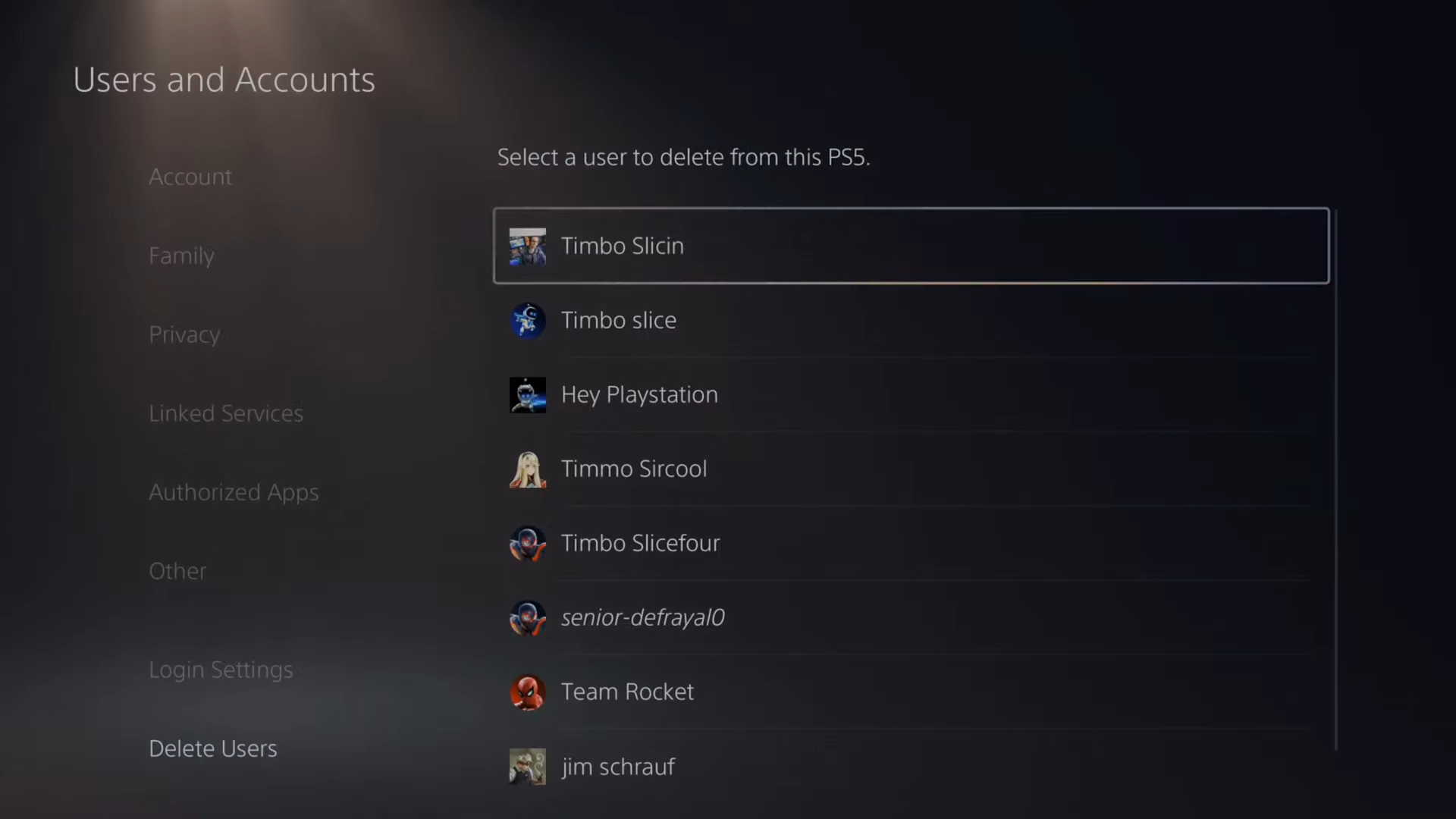 Nachdem das Konto entfernt wurde, gelangen Sie zurück zum Menü „Benutzer löschen“.
Nachdem das Konto entfernt wurde, gelangen Sie zurück zum Menü „Benutzer löschen“.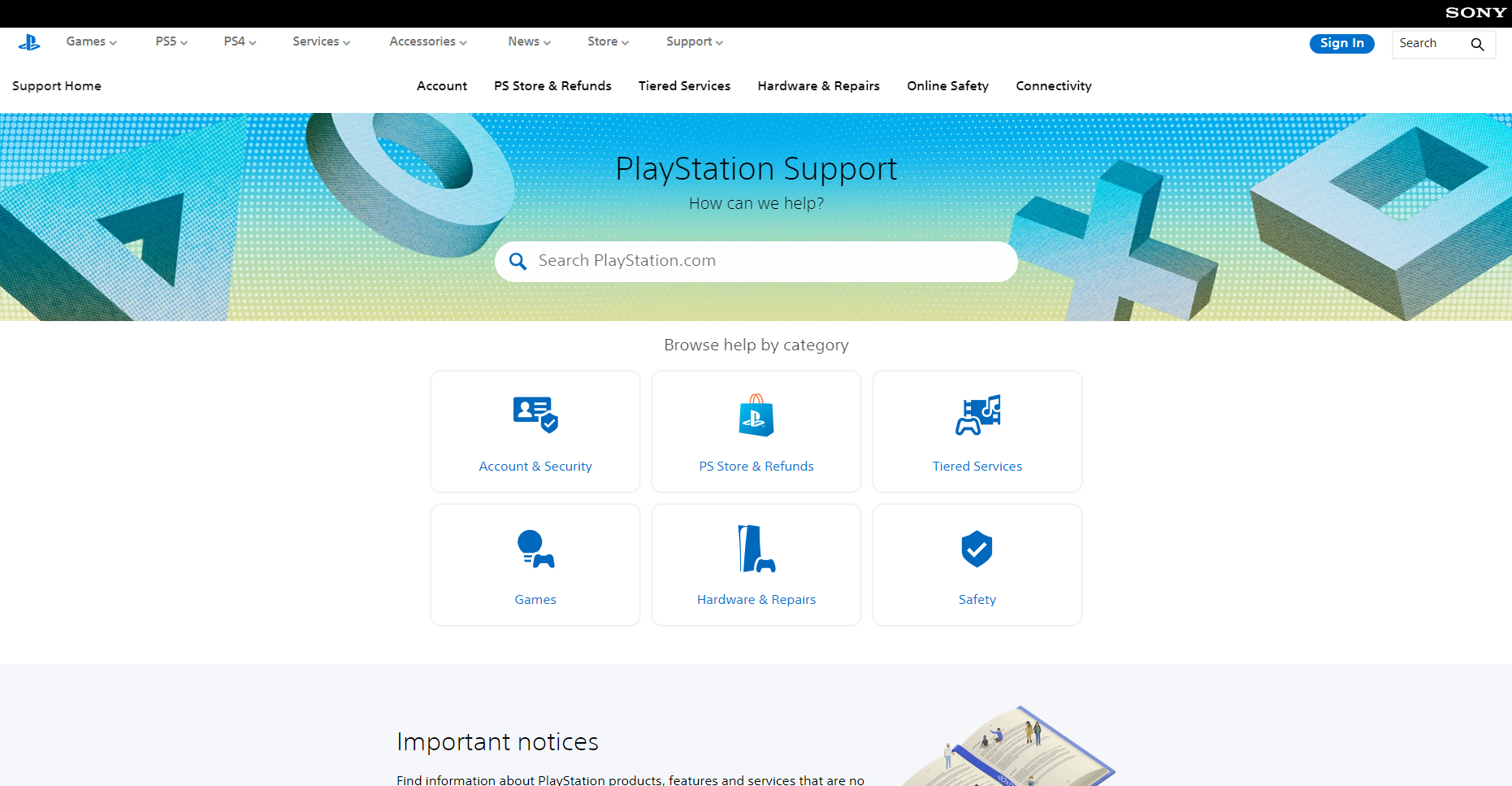 Öffne die PlayStation-Supportseite
Öffne die PlayStation-Supportseite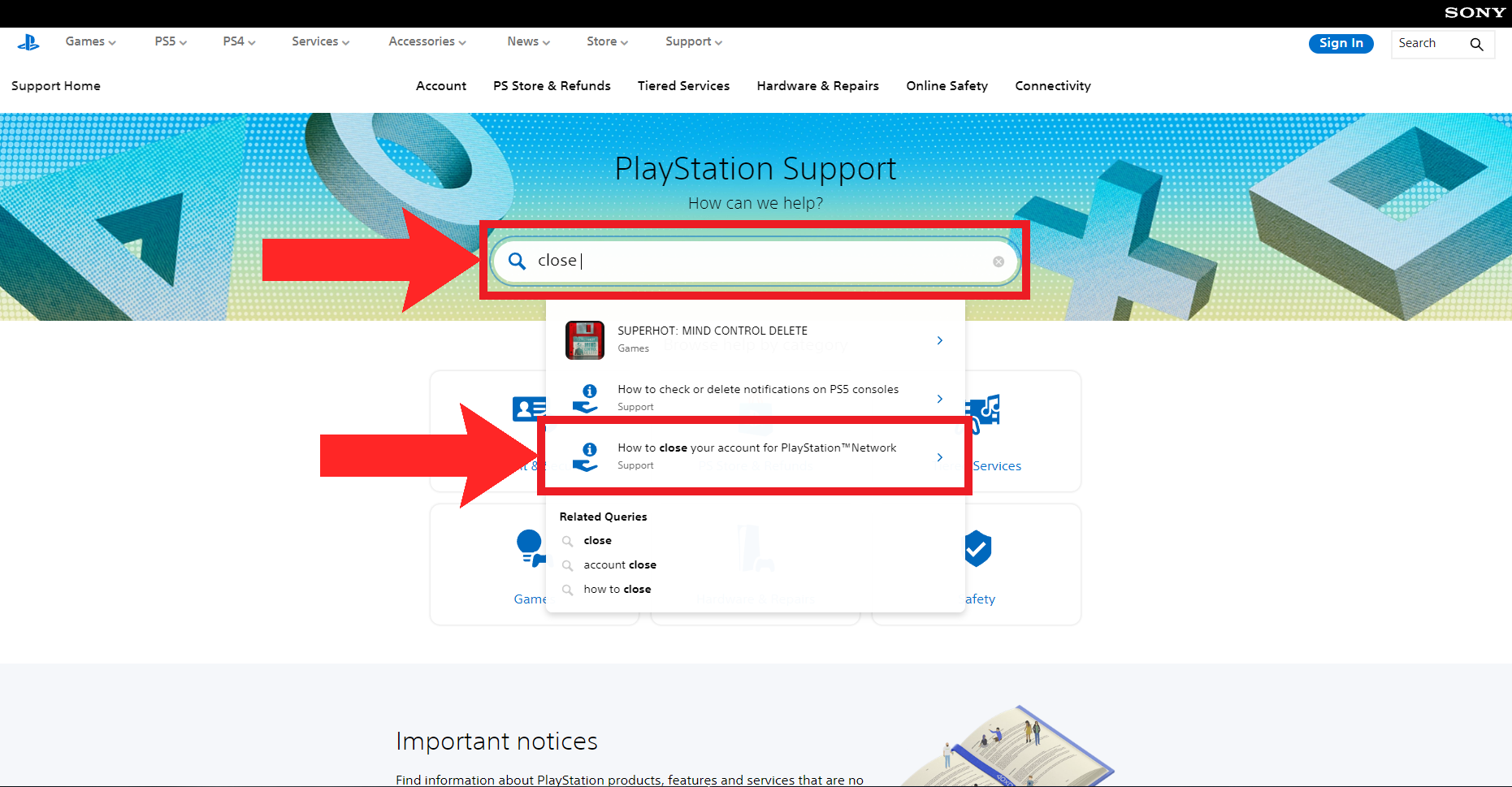 Klicken Sie in den Suchergebnissen auf „So schließen Sie Ihr Konto für PlayStation™Network“.
Klicken Sie in den Suchergebnissen auf „So schließen Sie Ihr Konto für PlayStation™Network“.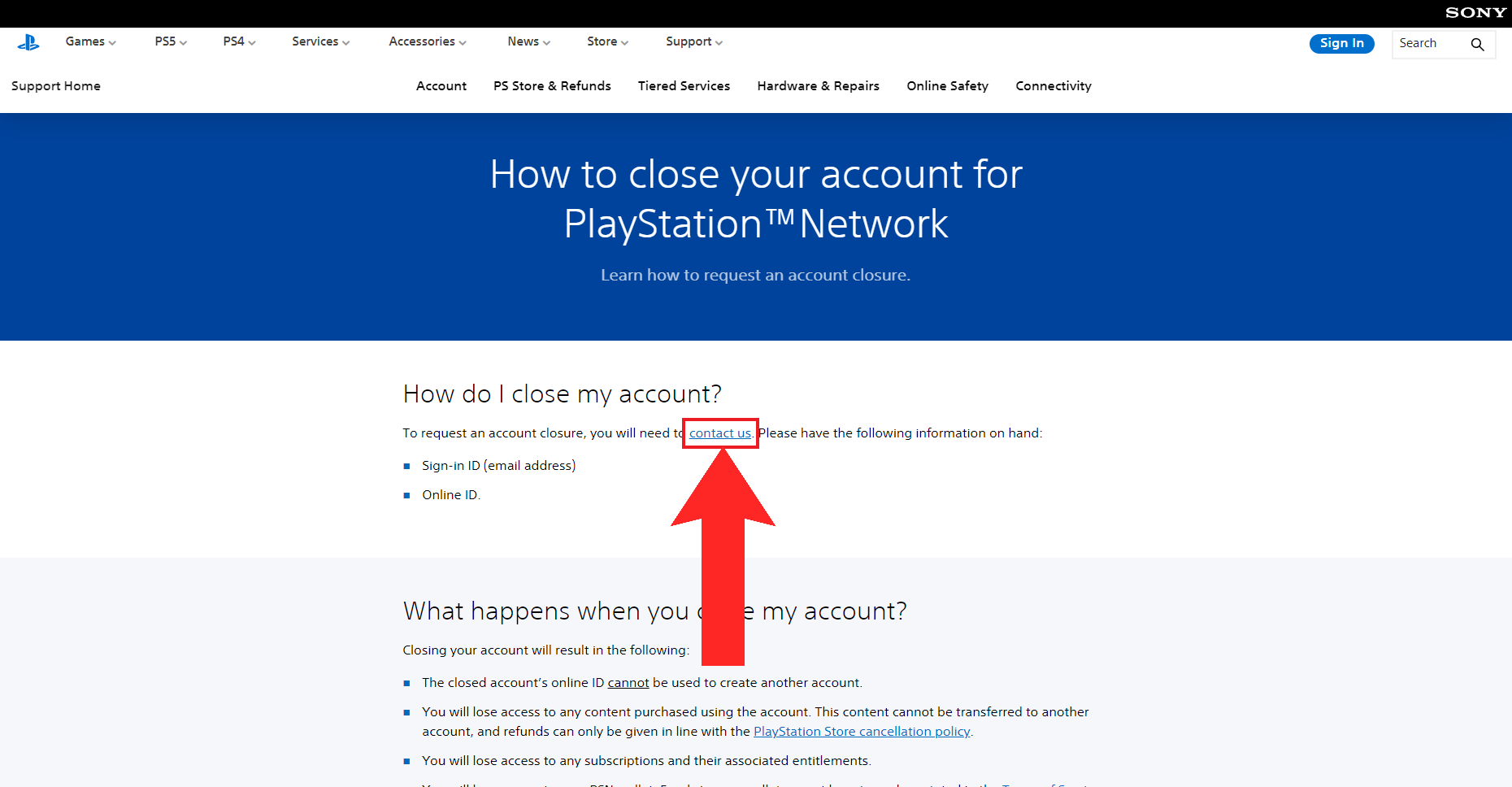 Klicken Sie auf den Hyperlink „Kontakt“.
Klicken Sie auf den Hyperlink „Kontakt“.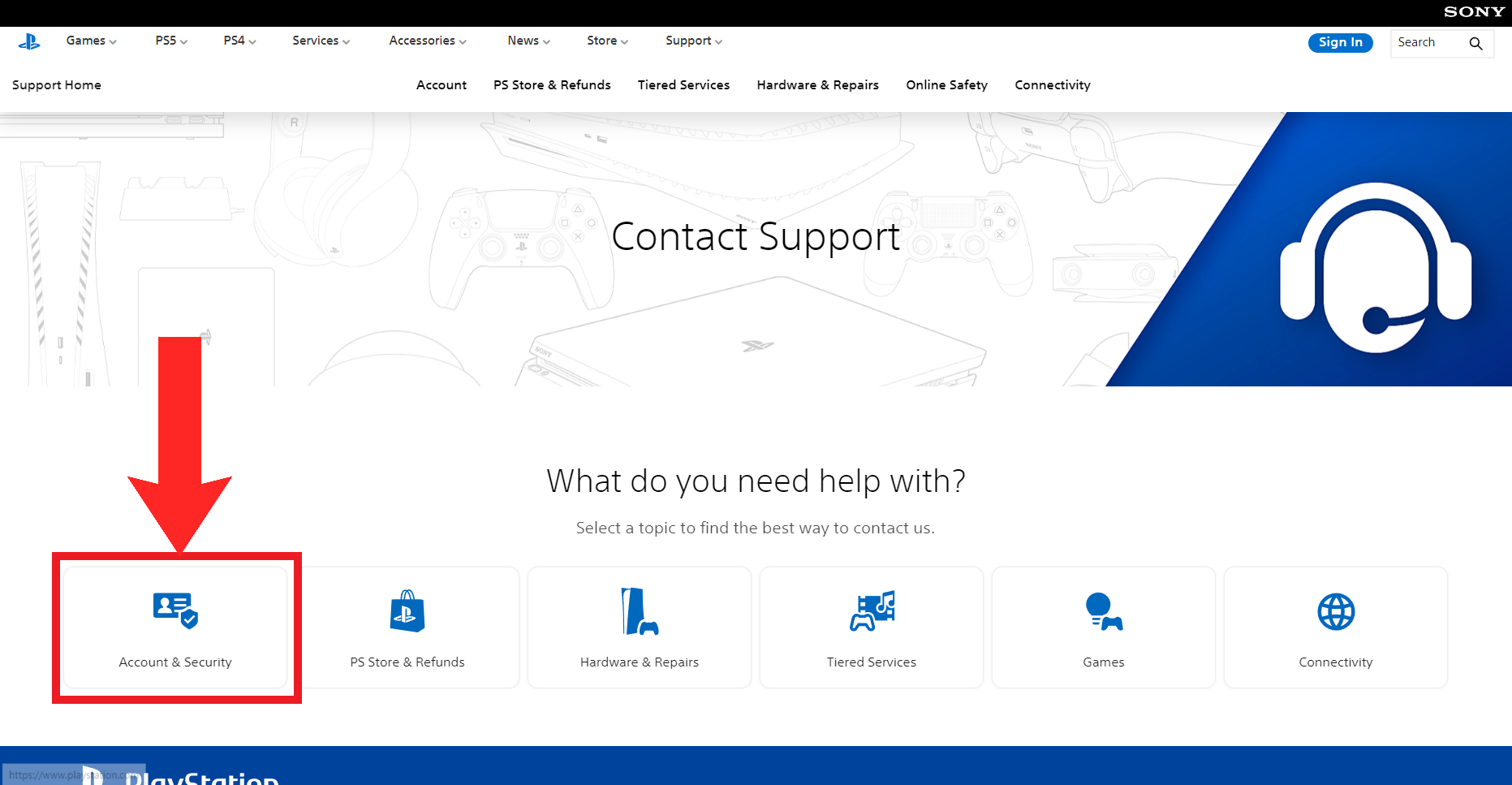 Klicken Sie auf „Konto & Sicherheit“
Klicken Sie auf „Konto & Sicherheit“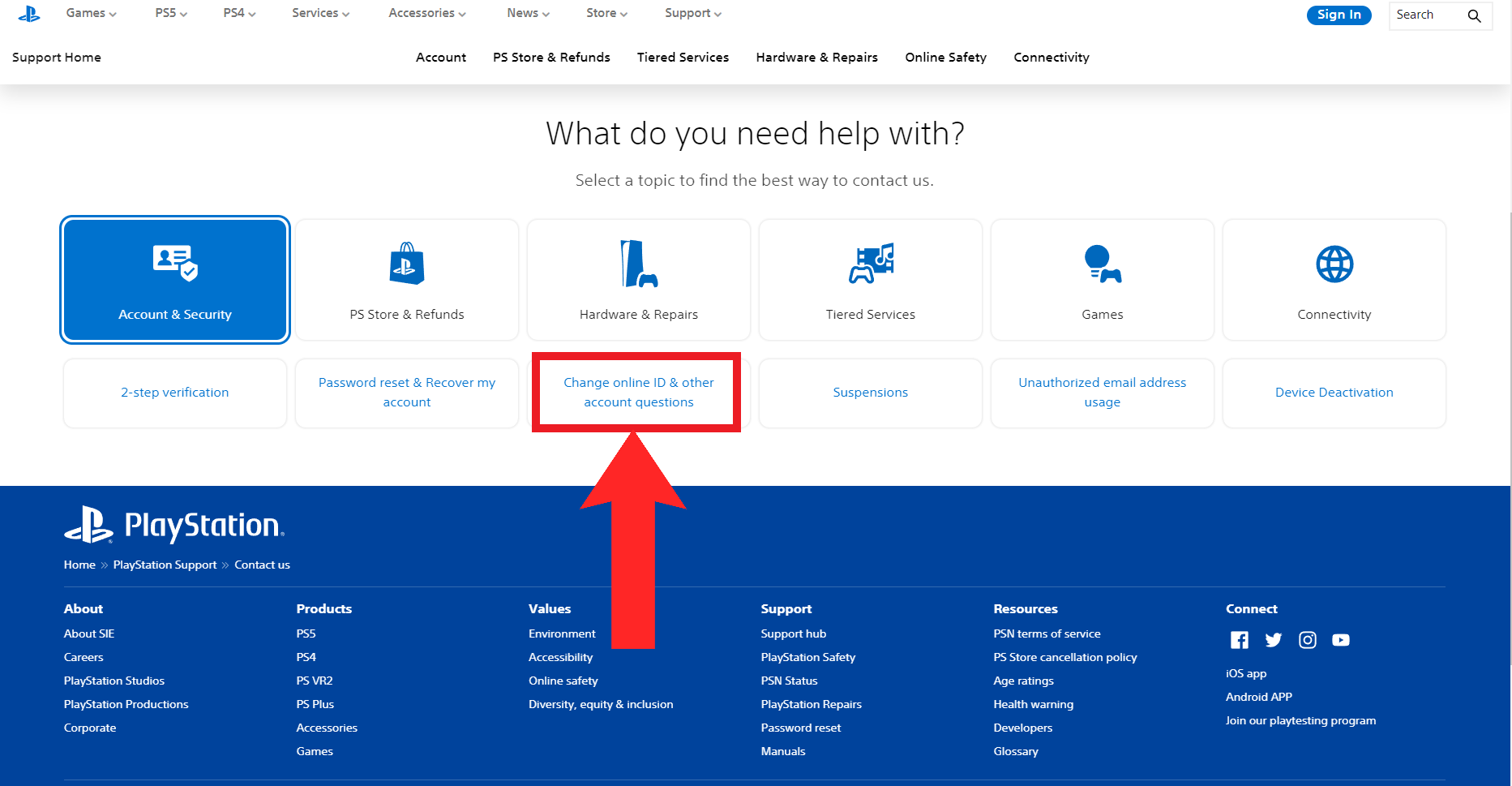 Klicken Sie auf „Online-ID ändern und andere Fragen zum Konto“.
Klicken Sie auf „Online-ID ändern und andere Fragen zum Konto“.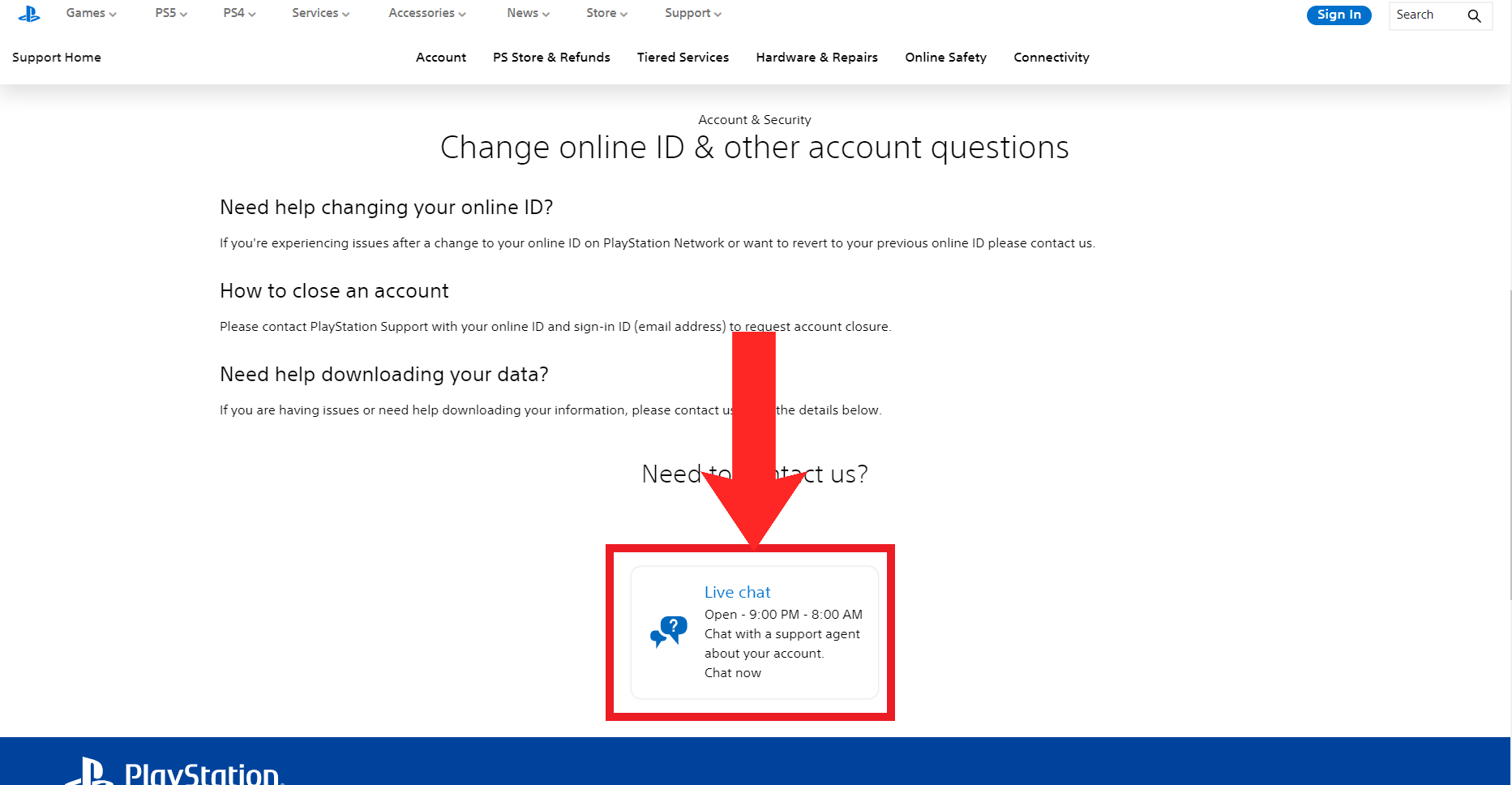 Klicken Sie auf die Option „Live-Chat“.
Klicken Sie auf die Option „Live-Chat“.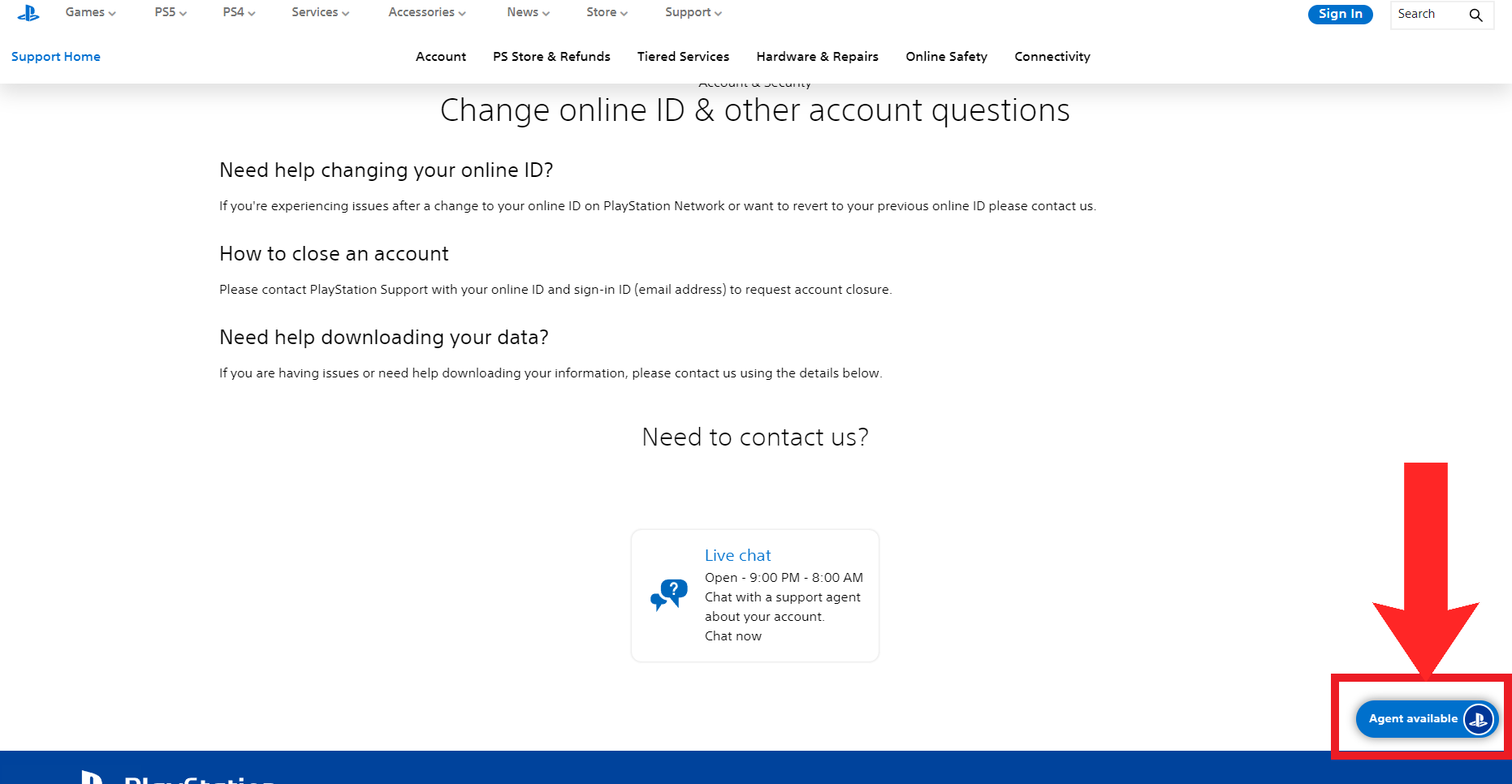 Klicken Sie auf die Schaltfläche in der unteren rechten Ecke, wenn „Agent verfügbar“ angezeigt wird.
Klicken Sie auf die Schaltfläche in der unteren rechten Ecke, wenn „Agent verfügbar“ angezeigt wird.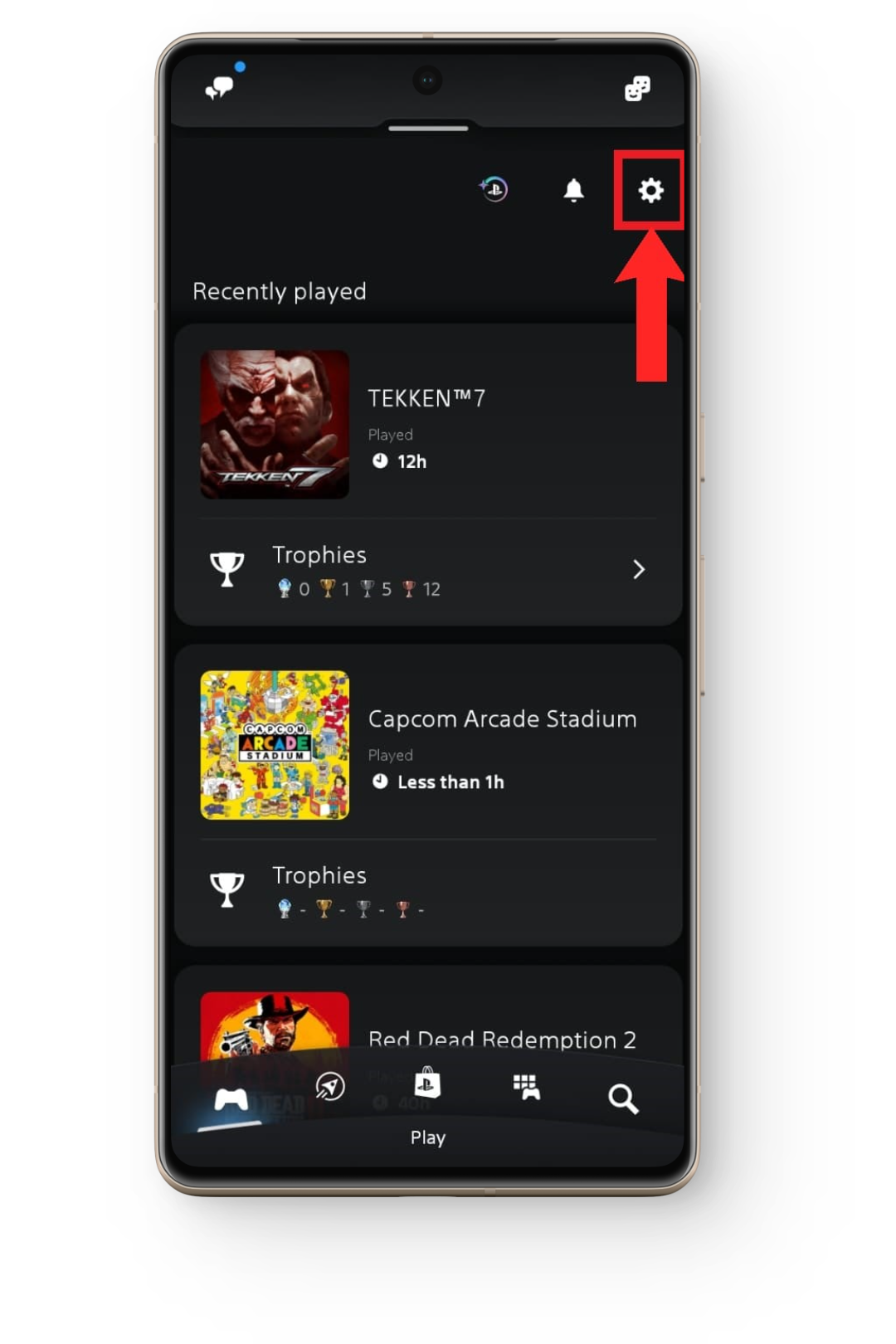 Tippen Sie auf das Symbol „Einstellungen“.
Tippen Sie auf das Symbol „Einstellungen“.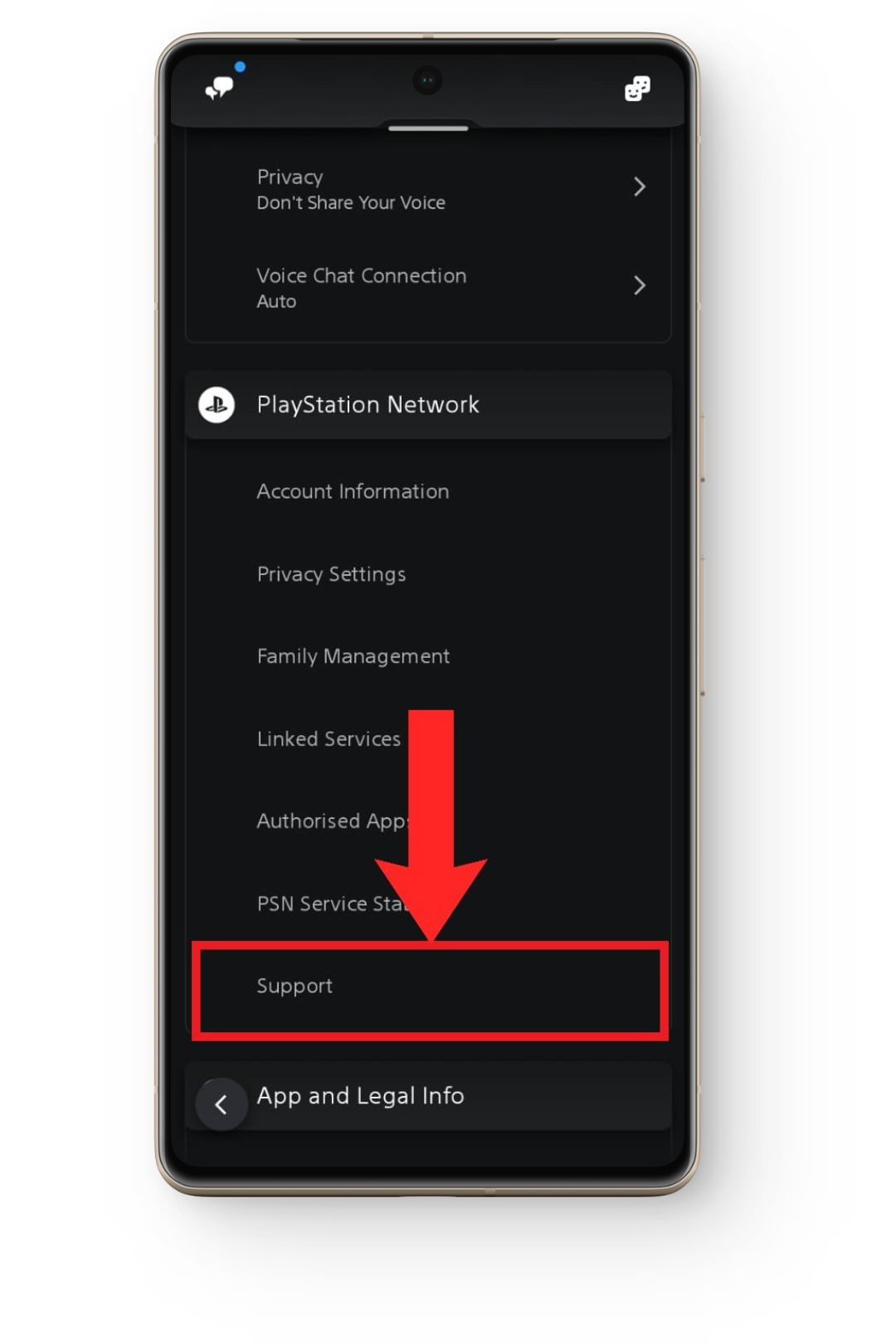 Tippen Sie auf „Support“
Tippen Sie auf „Support“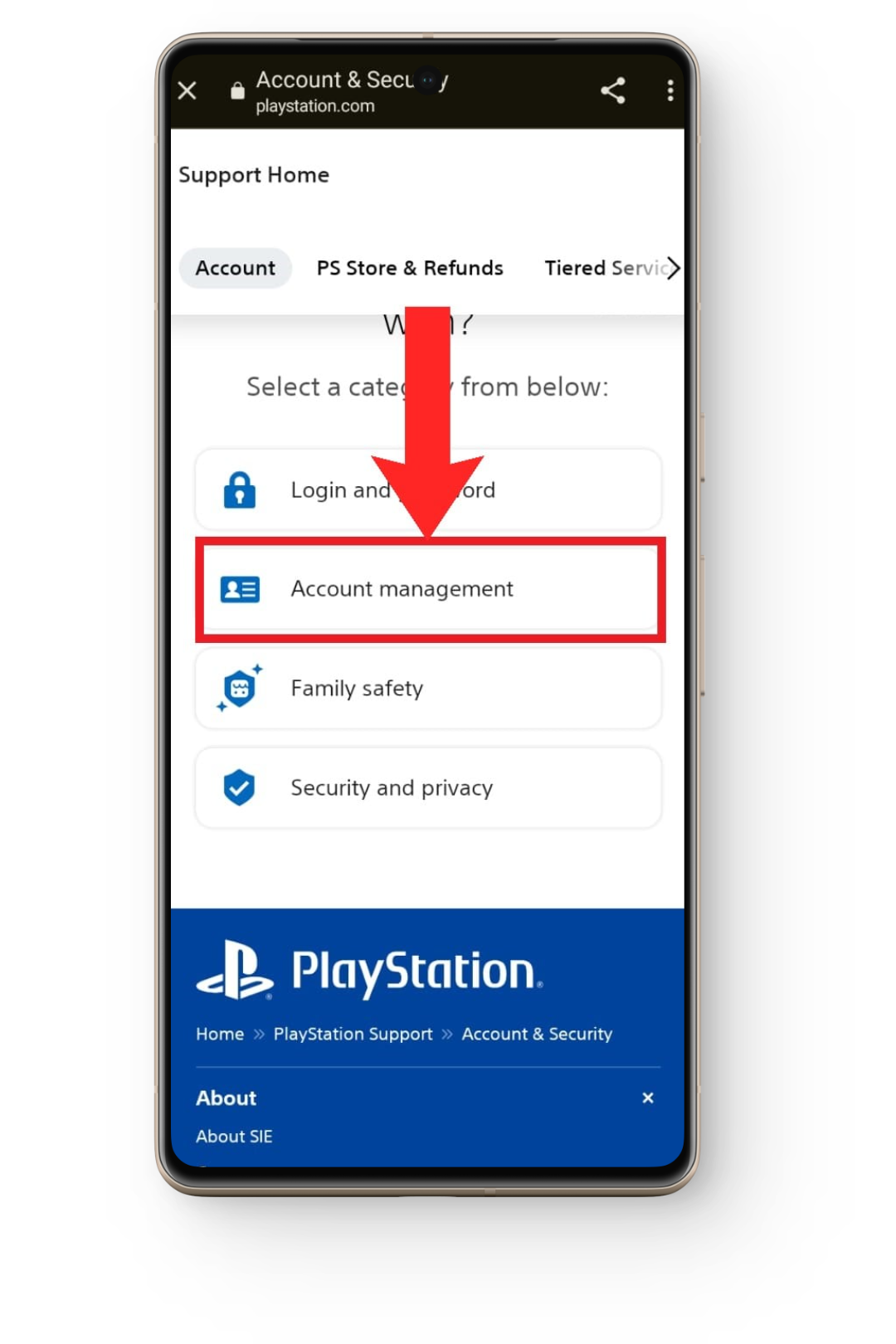 Wählen Sie „Kontoverwaltung“
Wählen Sie „Kontoverwaltung“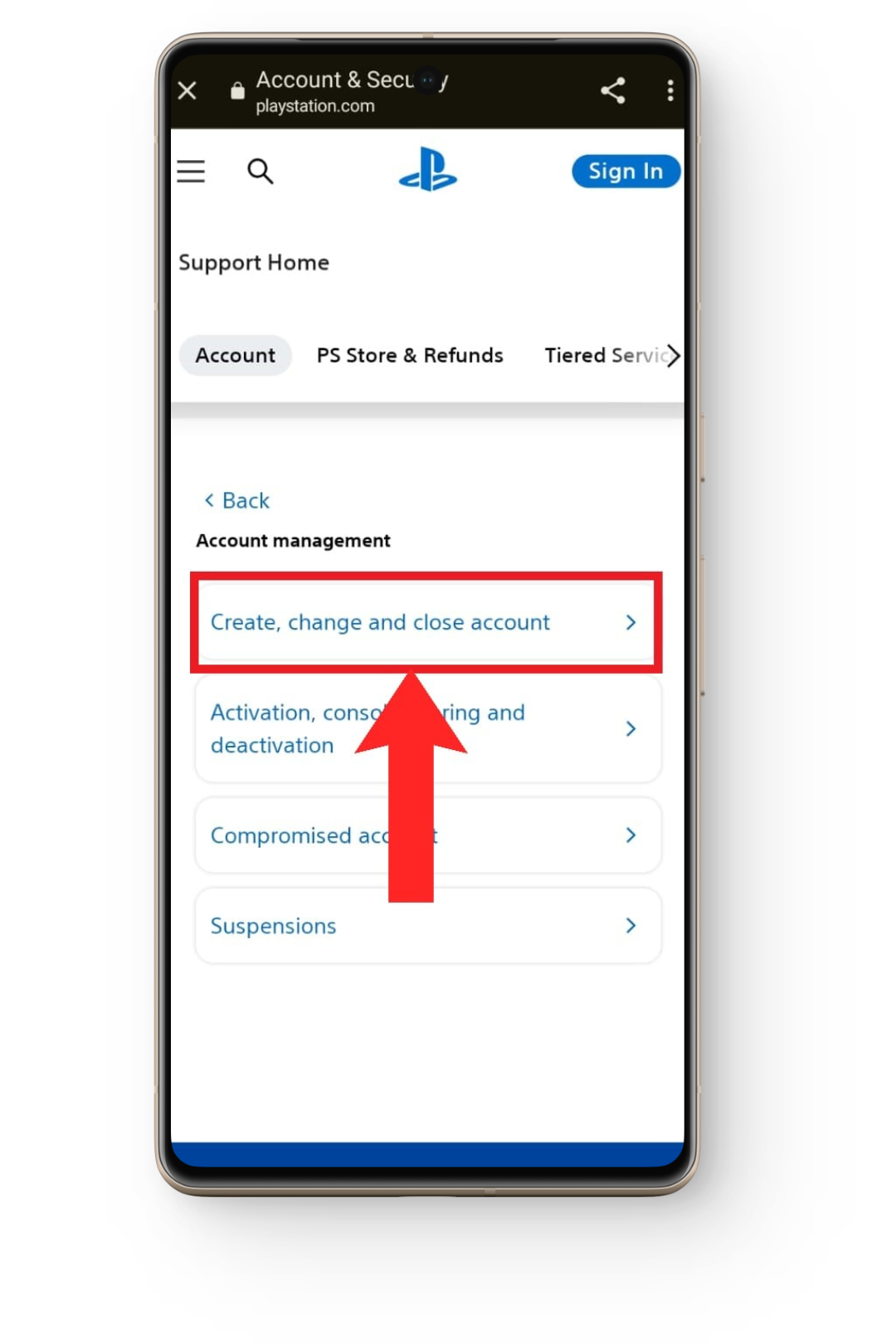 Tippen Sie auf „Konto erstellen, ändern und schließen“
Tippen Sie auf „Konto erstellen, ändern und schließen“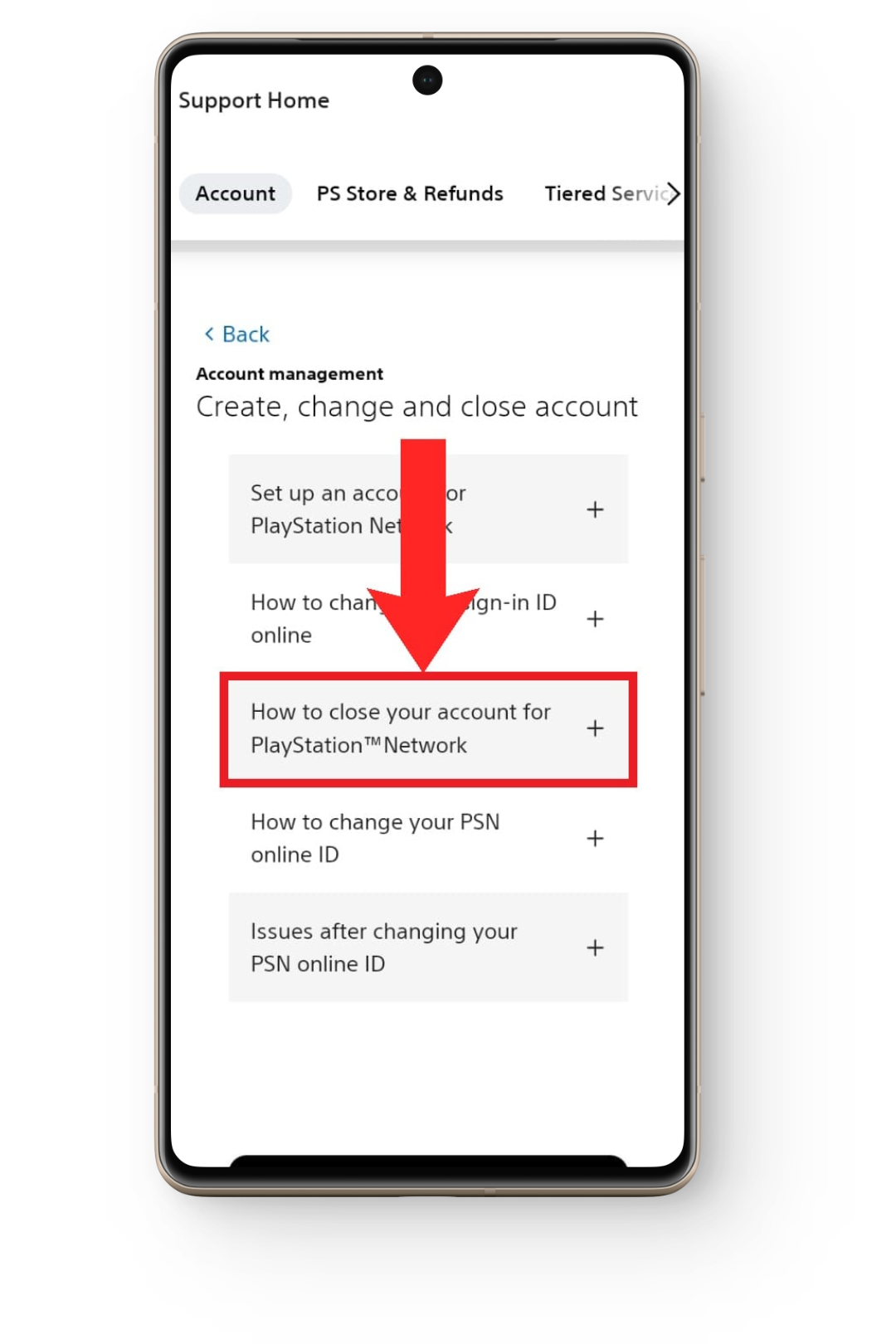 Tippen Sie auf „So schließen Sie Ihr Konto für PlayStation™Network“.
Tippen Sie auf „So schließen Sie Ihr Konto für PlayStation™Network“.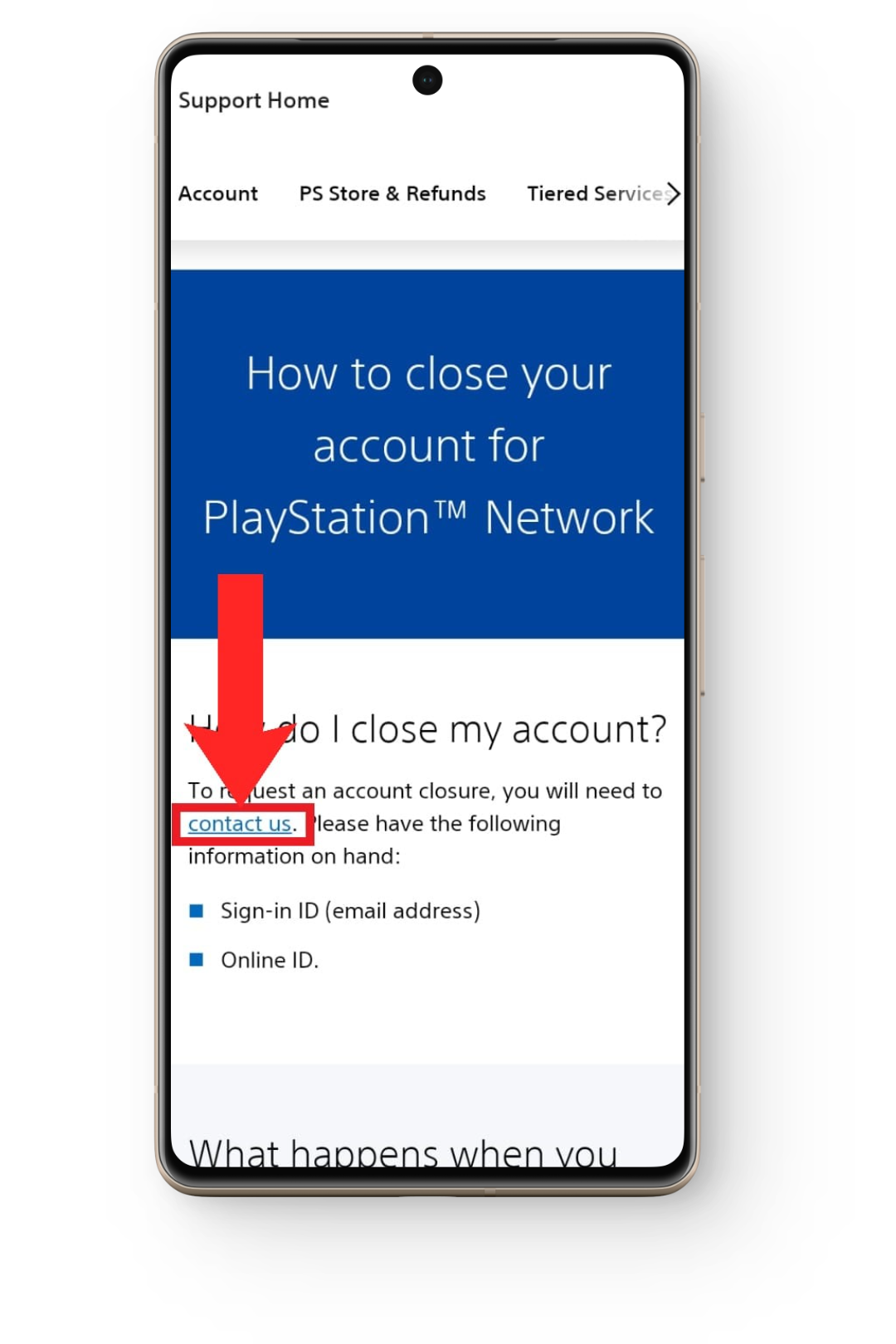 Tippen Sie auf den Hyperlink „Kontakt“.
Tippen Sie auf den Hyperlink „Kontakt“.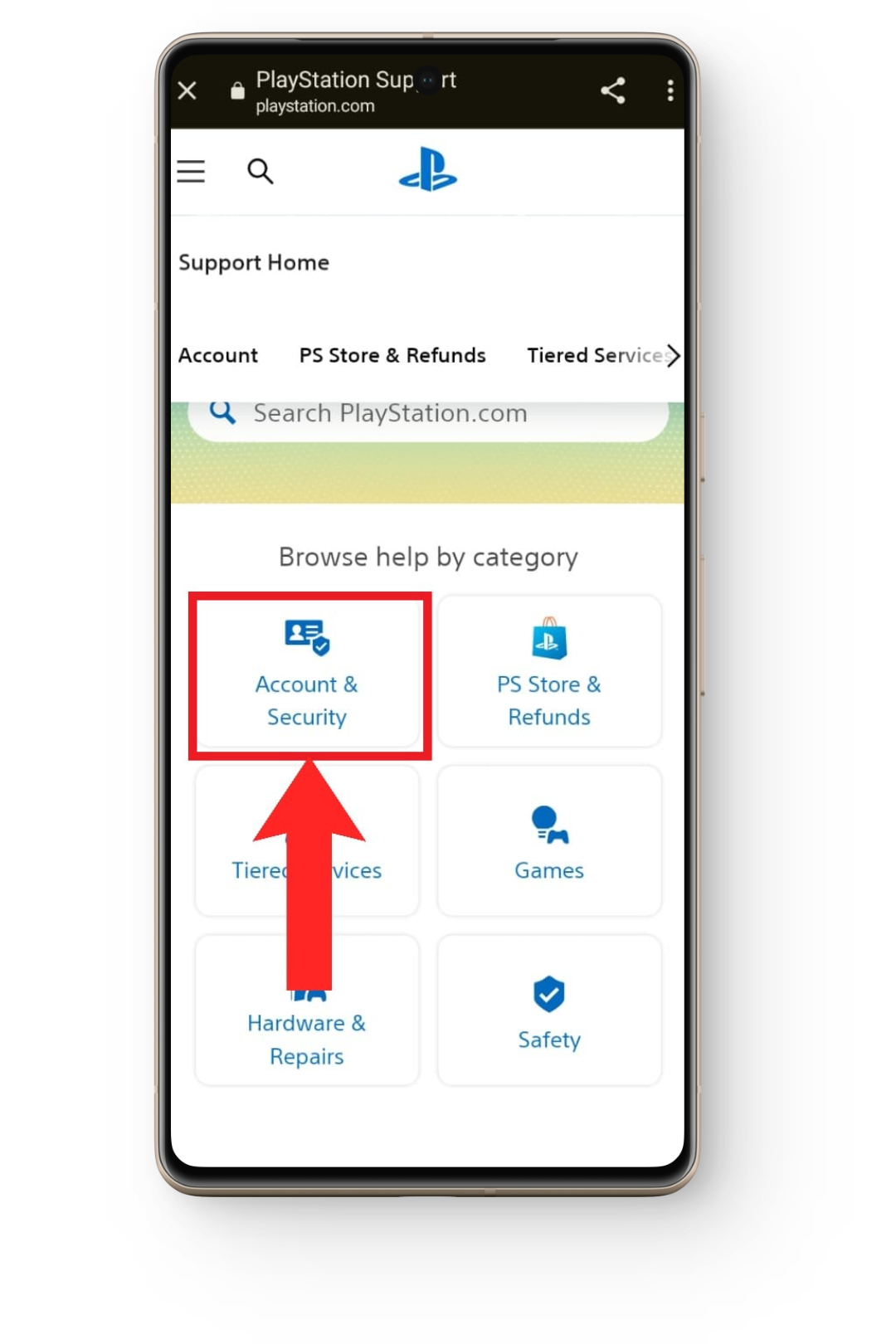 Tippen Sie auf „Konto & Sicherheit“
Tippen Sie auf „Konto & Sicherheit“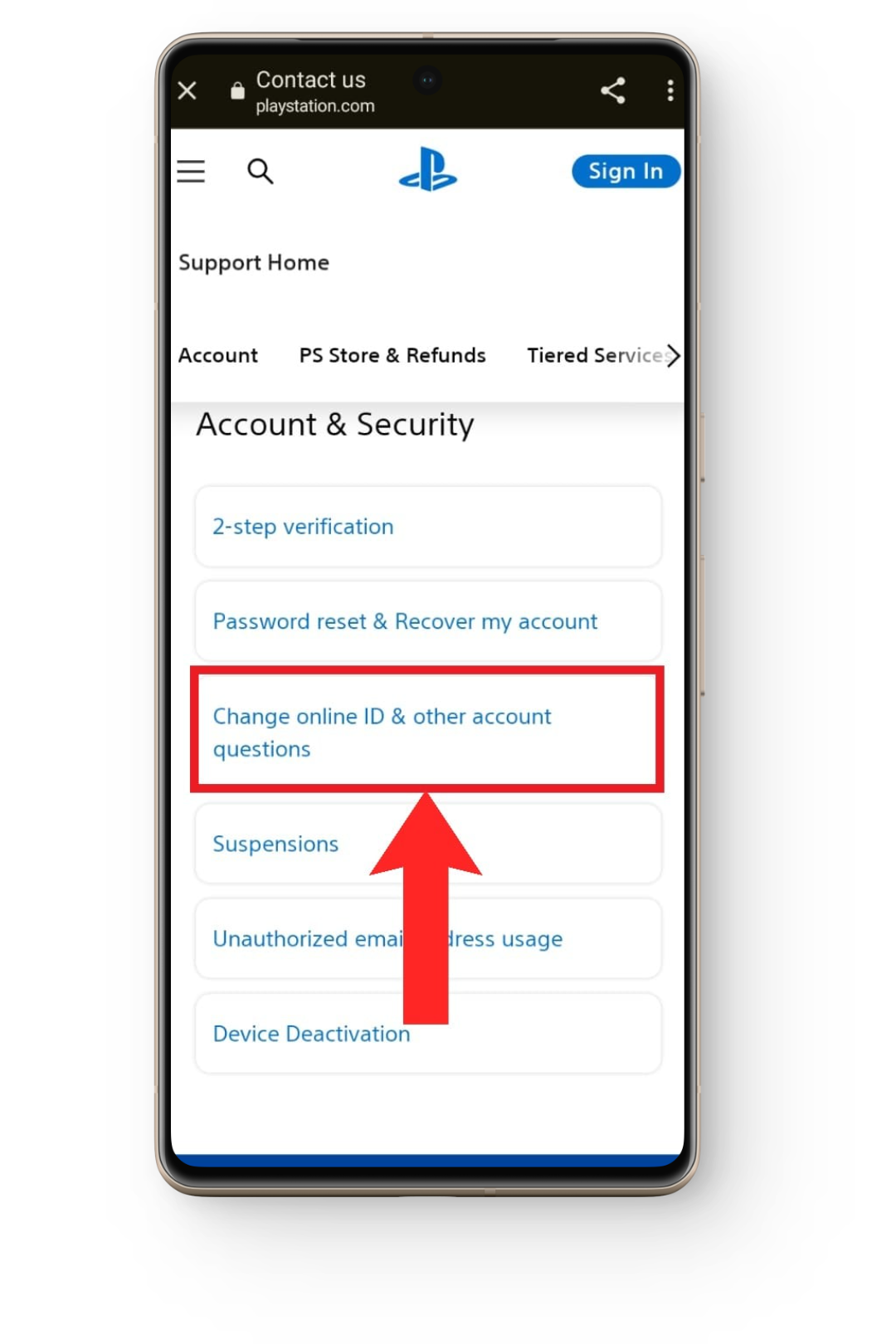 Tippen Sie auf „Online-ID ändern und andere Fragen zum Konto“.
Tippen Sie auf „Online-ID ändern und andere Fragen zum Konto“.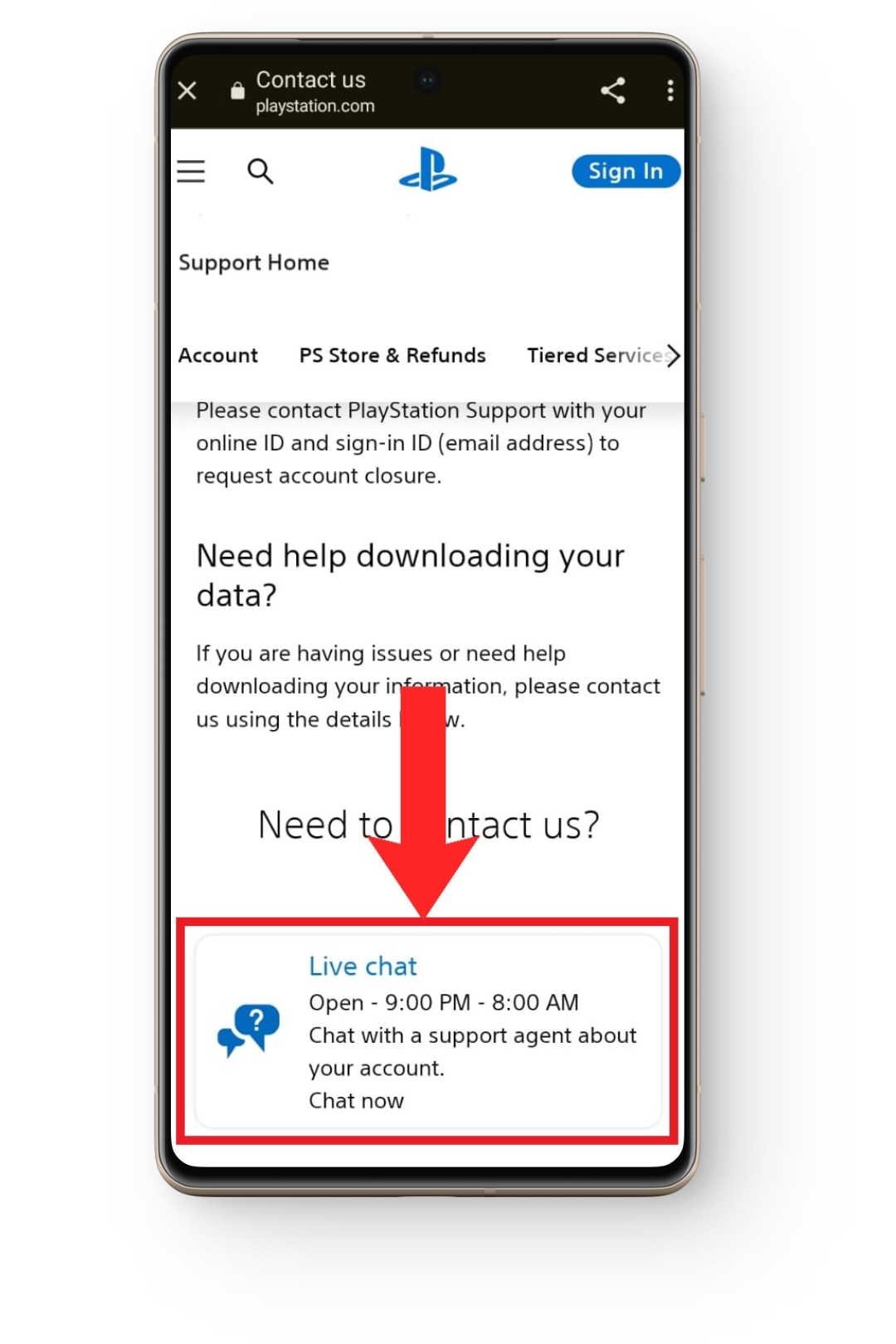 Tippen Sie auf die Option „Live-Chat“.
Tippen Sie auf die Option „Live-Chat“.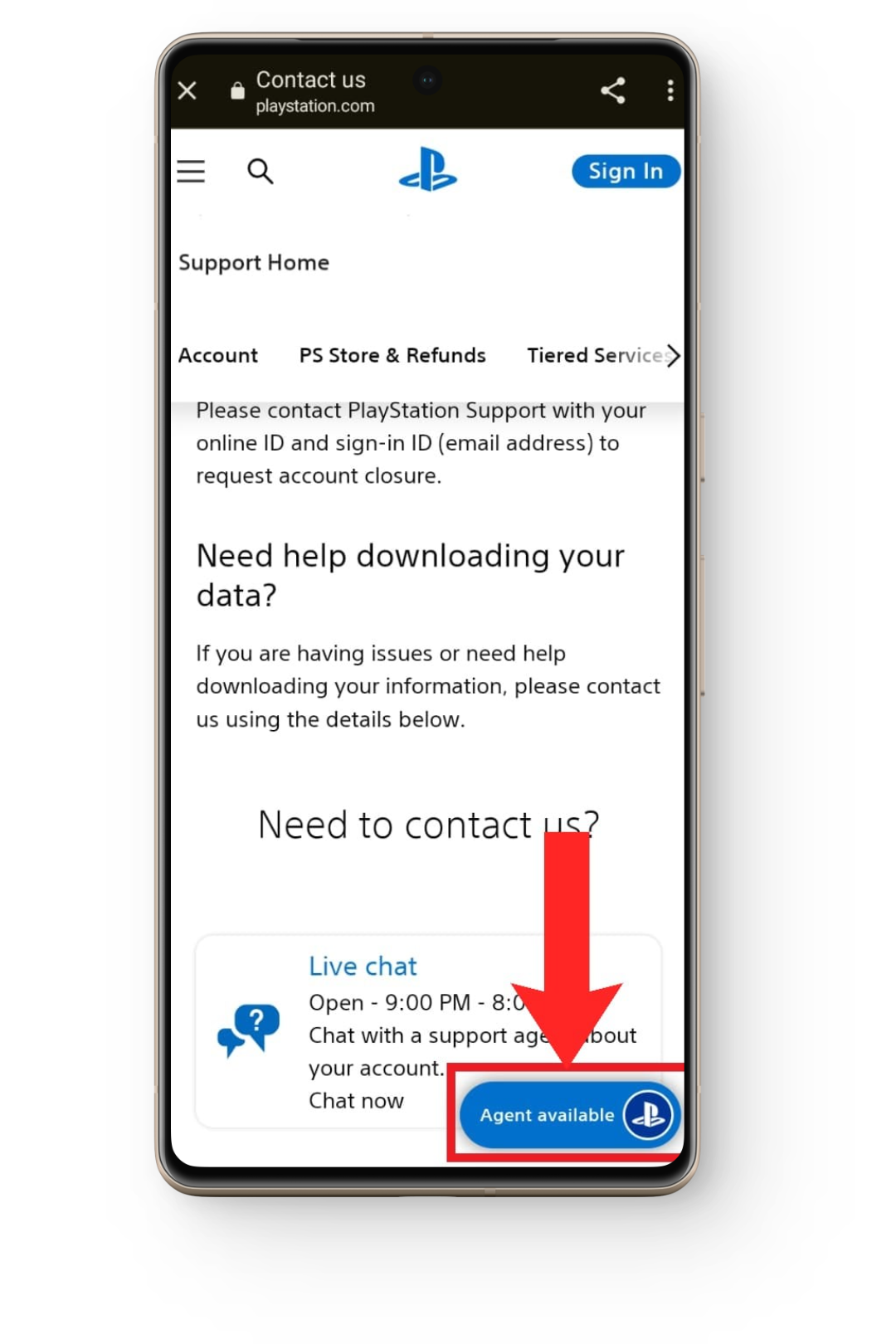 Tippen Sie auf die Schaltfläche, sobald „Agent verfügbar“ angezeigt wird.
Tippen Sie auf die Schaltfläche, sobald „Agent verfügbar“ angezeigt wird.


![Alles, was Sie wissen müssen [2024]](https://okidk.de/wp-content/uploads/2024/01/Name-Tags-In-Minecraft-Everything-You-Should-Know-768x398.png)

